Page 1

U8100
Guida utente
MMBB0146501 (1.1)
Nonostante LG Electronics tenti di assicurare una completezza ottimale di
questo manuale d'uso, alcune informazioni ivi contenute potrebbero essere
differenti dalle reali caratteristiche del telefono, a seconda della versione
software e dall'operatore utilizzato.
U8100
Guida utente
Page 2
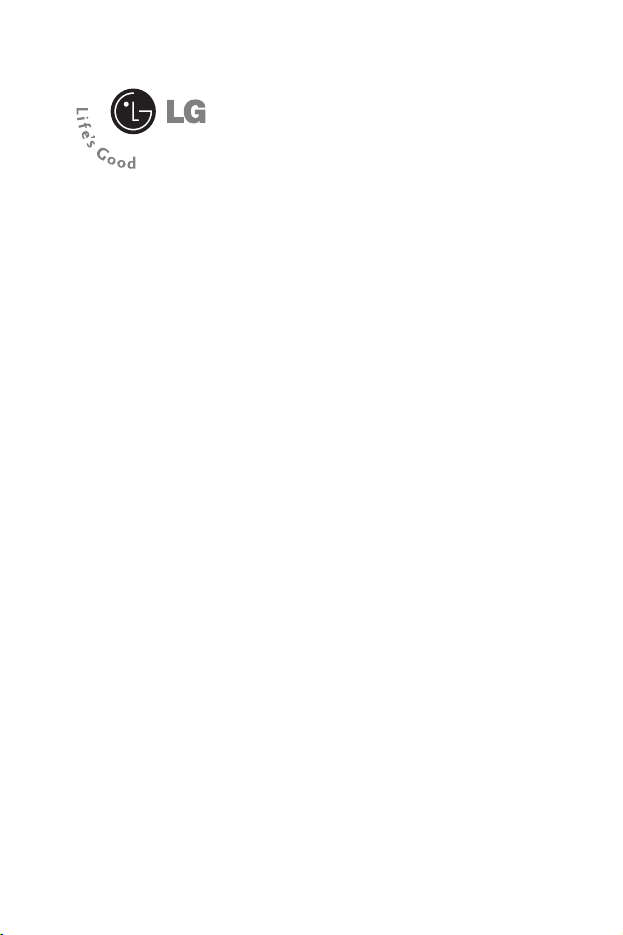
U8100
Guida utente
Questa guida descrive in modo semplice come si utilizza il nuovo LG U8100 e
alcuni servizi offerti dagli operatori UMTS a cui si può accedere con questo
telefono.
Page 3
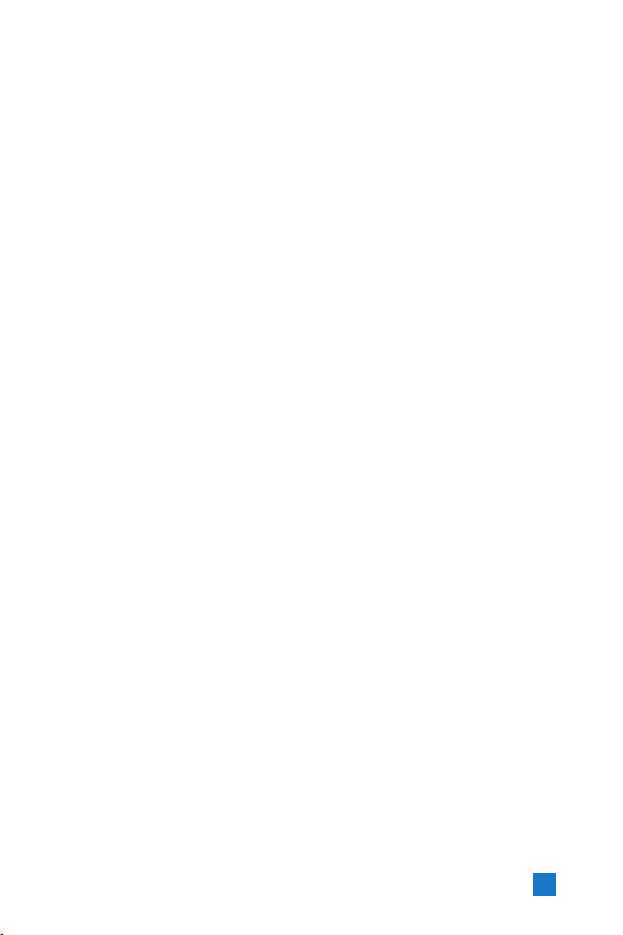
5
Servizi di emergenza e Precauzioni
per la sicurezza............................. 8
Operazioni preliminari.................. 12
Batteria, caricabatteria e scheda
SIM ................................................. 12
Installazione della batteria................... 12
Rimozione della batteria...................... 13
Ricarica della batteria .......................... 14
Disconnessione del caricabatteria........ 15
Manutenzione e informazioni sulle
batterie............................................ 16
Inserimento della scheda USIM .......... 16
Introduzione al telefono
LG U8100 .................................... 18
Presentazione delle funzioni ............. 18
Schermata iniziale.............................. 20
Informazioni sul display.................... 21
I tasti e la navigazione ....................... 22
Funzione dei tasti quando il
telefono è in standby ..................... 24
Funzioni generali............................ 26
Accensione .......................................... 26
Spegnimento ....................................... 26
Codici di accesso ................................ 26
Codice PIN (da 4 a 8 cifre).................. 26
Codice PIN 2 (da 4 a 8 cifre)............... 26
Codice PUK (da 4 a 8 cifre) ................ 27
Codice PUK2 (da 4 a 8 cifre) .............. 27
Codice di sicurezza (da 4 a 8 cifre) ..... 27
Password blocco chiamate ................ 27
Effettuare e ricevere una chiamata.. 27
Effettuare e ricevere una
VideoChiamata ................................ 27
Effettuare una chiamata voce .............. 28
Effettuare una chiamata voce/
video dalla Rubrica ...........................28
Chiamata con prefisso internazionale.. 29
Regolazione del volume ...................... 29
Ricevere una chiamata......................... 29
Potenza del segnale.............................. 30
Inserimento di testo ............................. 30
Modifica della modalità di
inserimento del testo ...................... 30
Modalità T9 ......................................... 31
Modalità ABC...................................... 31
Modalità 123 (Numeri)........................ 32
Modalità Simboli ................................. 32
Mappa caratteri.................................... 33
Struttura menu............................... 34
Messaggi.......................................... 38
Nuovo messaggio................................ 38
Ricevuti ............................................... 42
Inviati.................................................. 43
Bozze ................................................... 44
E-mail.................................................. 44
Modelli ................................................ 45
Emoticon............................................. 45
Impostazioni ....................................... 45
Sommario
Page 4
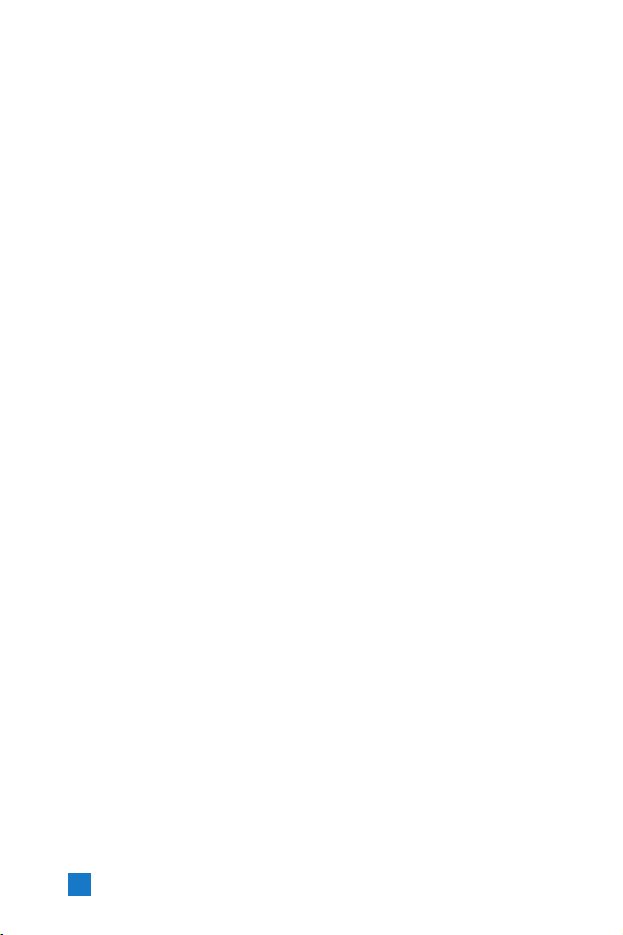
6
Chiamate......................................... 50
VideoChiamate................................... 50
Dimensione immagine......................... 50
Posizione immagine............................. 50
Nascondi immagine ............................. 50
Blocca immagine ................................. 50
Registro chiamate .............................. 50
Perse..................................................... 51
Ricevute............................................... 51
Inviate .................................................. 51
Tutte..................................................... 51
Deviazione chiamate .......................... 52
Chiamate voce ..................................... 52
VideoChiamate .................................... 52
Chiamate fax........................................ 53
Durata chiamate ................................ 53
Ultima chiamata................................... 53
Ricevute............................................... 53
Inviate .................................................. 53
Tutte..................................................... 53
Costo chiamate................................... 53
Numeri fissi (FDN)............................. 54
Blocco chiamate ................................. 54
Chiamate voce ..................................... 54
VideoChiamate .................................... 54
Disattiva tutti i blocchi ........................ 55
Gruppo chiuso utenti......................... 55
Impostazioni ....................................... 56
Multimedia ..................................... 60
Fotocamera......................................... 60
Videocamera....................................... 60
Immagini............................................. 61
Audio................................................... 62
Video ................................................... 64
VOD/AOD .......................................... 65
Browser ........................................... 68
Home ................................................... 68
Preferiti............................................... 69
Pagina memorizzata .......................... 69
Impostazioni ....................................... 69
Vai a URL........................................... 70
Certificati sicurezza........................... 70
Agenda ............................................ 72
Rubrica ............................................... 72
Agenda ................................................ 75
Attività ................................................ 78
Appunti ............................................... 79
Appunti personali .............................. 80
Profili d’uso .................................... 82
Accessori ......................................... 86
Menu rapido....................................... 86
Allarme sveglia................................... 86
Calcolatrice......................................... 87
Page 5
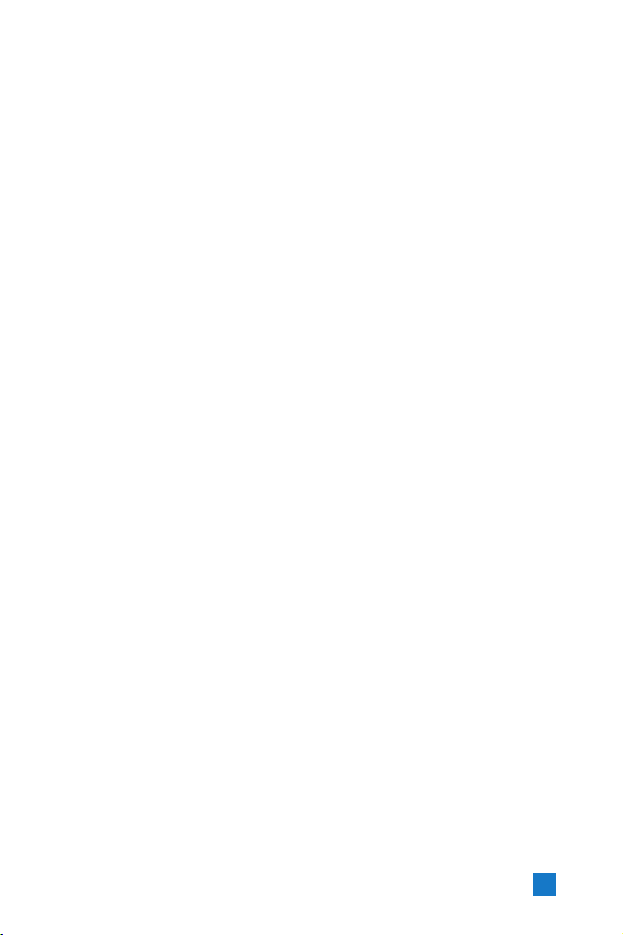
7
Fusi orari ............................................ 87
Convertitore ....................................... 88
Timers ................................................. 91
Registratore vocale ............................ 92
Server sync ......................................... 92
Impostazioni ................................... 96
Telefono .............................................. 96
Ora ....................................................... 96
Data...................................................... 96
Data/ora automatica............................. 96
Ora legale............................................. 97
Informazioni ........................................ 97
Display ................................................ 97
Illuminazione....................................... 97
Contrasto.............................................. 98
Schema colori ...................................... 98
Dimensione numeri.............................. 98
Dimensione orologio ........................... 98
Stile menu............................................ 98
Imposta sfondo .................................... 99
Colore display esterno ......................... 99
Messaggio iniziale ............................... 99
Rete ................................................... 100
Selezione rete..................................... 100
Elenco preferite.................................. 100
Punti di accesso ................................ 100
Sicurezza........................................... 101
Richiesta PIN..................................... 101
Modifica codici.................................. 101
Blocco telefono.................................. 102
Connettività...................................... 102
Stato memoria .................................. 103
Memoria comune............................... 103
Memoria agenda ................................ 103
Memoria USIM.................................. 103
Lingua ............................................... 103
Resetta impostazioni........................ 103
Applicazioni.................................. 106
Lista applicazioni............................. 106
Connetti ............................................ 106
Impostazioni ..................................... 106
Risoluzione dei problemi ............. 108
Accessori ....................................... 111
Glossario ....................................... 113
Page 6
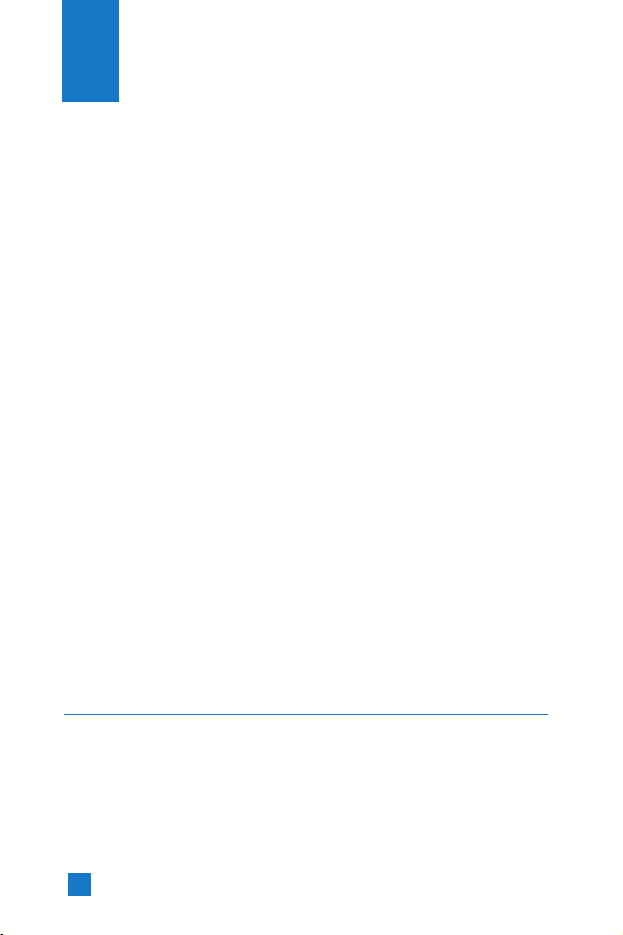
8
• Evitare il contatto diretto della batteria con una presa elettrica o con la presa
dell’accendino di un’automobile.
• Non forare la batteria.
• Non far cadere o urtare l’apparecchio.
• Quando la batteria non è più utilizzabile, disporne seguendo le direttive ambientali
locali. Non gettare le batterie nei rifiuti domestici.
• Non immergerla nell’acqua.
• Non smontare o sostituire la batteria.
• Smettere di utilizzare la batteria se deformata, surriscaldata, scolorita oppure se
durante l’uso, la carica o lo stoccaggio si verificano condizioni insolite.
• Non utilizzare batterie danneggiate o deformate. In caso di perdita di liquido dalla
batteria, evitare accuratamente il contatto con occhi e pelle.
• In caso di contatto con occhi o pelle, sciacquare abbondantemente le parti con acqua
fresca e consultare un medico.
• L’auricolare potrebbe surriscaldarsi durante il normale utilizzo dell’apparecchio.
È anche possibile che durante la carica della batteria l’apparecchio si surriscaldi.
• Per pulire l’apparecchio, utilizzare sempre un panno umido o antistatico. Non
utilizzare un panno asciutto o caricato elettrostaticamente. Non impiegare prodotti
chimici o abrasivi per pulire l’apparecchio in quanto potrebbero danneggiarlo.
• Conservare la confezione fornita con il telefono. La confezione può essere necessaria
per portare il telefono al servizio assistenza. Quando non sarà più necessaria, la
confezione può essere riciclata.
• Creare sempre delle copie di backup di tutti i dati più importanti presenti sul telefono.
Sicurezza in aereo
In base alle normative CAA, a bordo di aeromobili è necessario spegnere i telefoni
cellulari. Le frequenze emesse dai cellulari possono interferire con le apparecchiature
delle aeromobili. Seguire sempre le istruzioni fornite dal personale della compagnia
aerea.
Servizi di emergenza e
Precauzioni per la sicurezza
Page 7
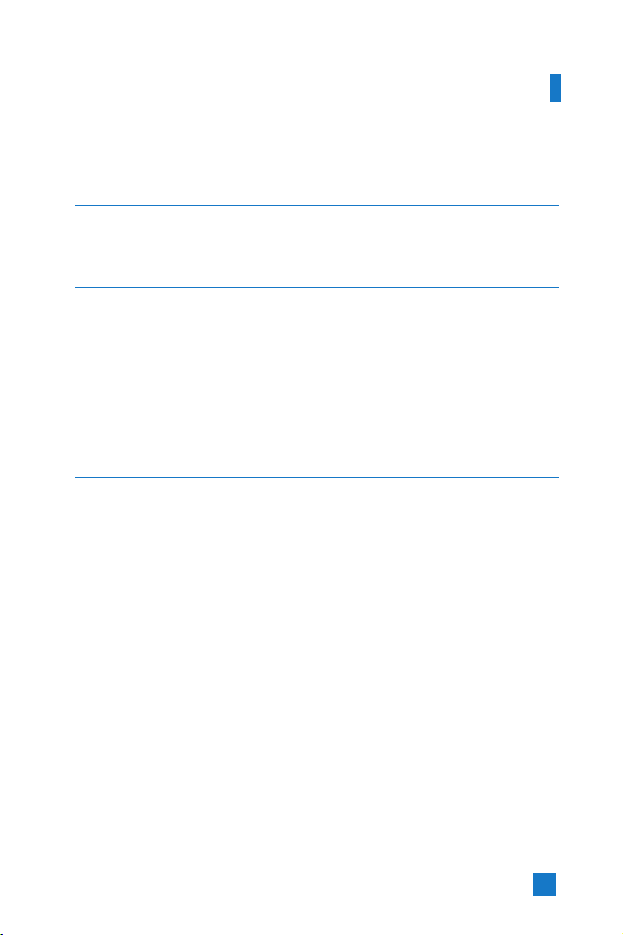
9
Sicurezza ospedaliera
Spegnere il telefono nelle aree in cui è proibito l’uso dei cellulari. Seguire le istruzioni
fornite dalle rispettive strutture sanitarie riguardo l’uso di cellulari.
Sicurezza generale
• Rispettare i cartelli di avviso ‘Spegnere ricetrasmettitori’ posti in prossimità di
stazioni di servizio, prodotti chimici o esplosivi e spegnere il telefono.
• Tenere il telefono, la batteria e il caricabatteria lontano dalla portata dei bambini.
• Non utilizzare il telefono durante processi di brillamento.
• Se utilizzato in prossimità di alcune apparecchiature mediche, quali pace-maker o
protesi acustiche, il telefono potrebbe influire sul loro funzionamento. Osservare tutti
i segnali di avviso e le raccomandazioni del produttore.
Sicurezza viaria
• E’ IMPORTANTE non perdere mai il controllo del proprio veicolo. Prestare la
massima attenzione alla guida.
• Durante la guida, rispettare tutte le leggi relative all’uso dei telefoni cellulari.
• Prima di effettuare o rispondere a una chiamata, accostare e parcheggiare in un luogo
sicuro. La legge proibisce l’uso del telefono cellulare senza il supporto di un kit che
consenta di avere le mani libere durante la guida.
• Se non in caso di emergenza, è SEVERAMENTE VIETATO fermarsi sulla corsia di
sicurezza dell’autostrada per rispondere o effettuare una telefonata.
• Spegnere il telefono nelle stazioni di rifornimento di carburante, anche se non si sta
effettuando il rifornimento.
• Non lasciare o trasportare materiale infiammabile o esplosivo in prossimità del
telefono.
• Generalmente, i sistemi elettronici dei veicoli, come i freni con dispositivo
antibloccaggio, controllo della velocità e sistemi di iniezione del carburante, non
sono soggetti ad interferenze radio.
• È possibile che il produttore garantisca la schermatura adeguata dell’apparecchio alle
radiofrequenze. Consultare il rivenditore e evitare di accendere il telefono prima che
sia stato controllato da tecnici specializzati.
Servizi di emergenza e Precauzioni per la sicurezza
Page 8
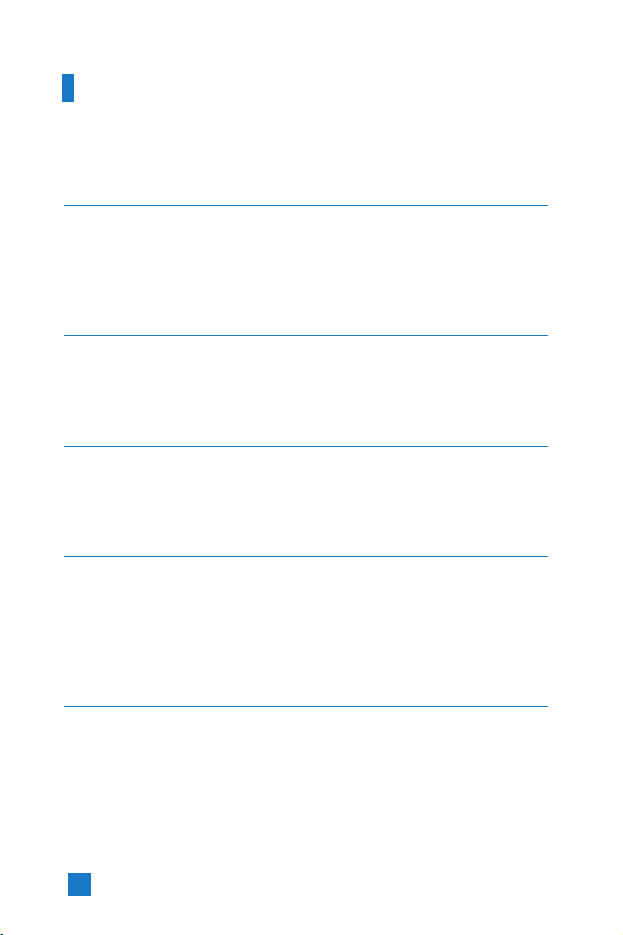
10
Veicoli dotati di airbag
Un airbag può gonfiarsi con particolare forza. Pertanto, non posizionare oggetti,
inclusi apparecchi wireless portatili o installati, in prossimità dell’airbag o della
relativa area di apertura. Se l’apparecchio wireless non è stato installato correttamente
all’interno del veicolo, l’attivazione dell’airbag potrebbe causare danni molto gravi.
Attrezzatura di terze parti
L’uso di attrezzature di terze parti, come cavi o accessori che non sono prodotti o
autorizzati da LG, potrebbero rendere nulla la garanzia applicata al telefono e influire
negativamente sul sicuro funzionamento dell’apparecchio.
Assistenza
Il telefono, le batterie e il caricabatteria non possono essere sostituiti direttamente
dall'utente. LG consiglia di contattare un centro assistenza LG autorizzato per la
riparazione o la sostituzione dei componenti del proprio telefono LG U8100.
Utilizzo efficiente
L'apparecchio dispone di un'antenna. Per sfruttare al meglio le prestazioni con il
minimo consumo di elettricità, non coprire la zona dell'antenna con la mano. Coprendo
l'area dell'antenna è possibile avere una riduzione della qualità della chiamata,
determinando un consumo della batteria superiore alla norma. Questa evenienza
comporta una riduzione dei tempi di conversazione e di standby.
Energia elettromagnetica delle radiofrequenze
Il telefono è un ricetrasmettitore radio a bassa potenza. Se il telefono è acceso riceve e
trasmette energia elettromagnetica delle radiofrequenze (RF). Il sistema che gestisce la
chiamata (la rete) controlla il livello di potenza di trasmissione dell'apparecchio.
• Nel manuale vengono fornite informazioni più dettagliate.
Servizi di emergenza e Precauzioni per la sicurezza
Page 9
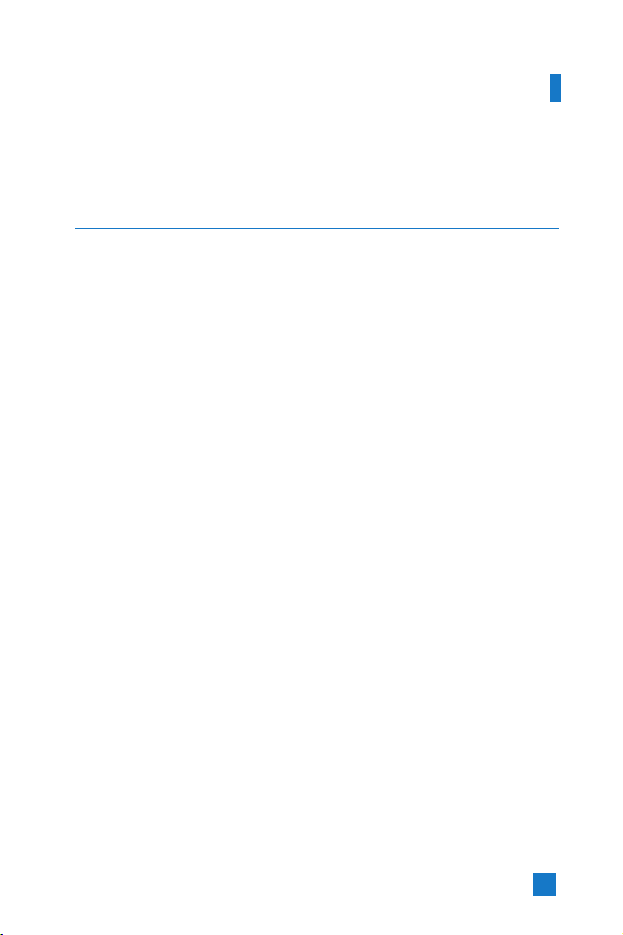
11
Esposizione all'energia elettromagnetica delle
radiofrequenze (RF)
Informazioni sull'esposizione alle onde radio e sulla SAR
(Specific Absorption Rate)
• Il modello U8100 è stato progettato in conformità ai requisiti di sicurezza applicabili
per l'esposizione alle onde radio. Tali requisiti si basano su precise indicazioni
scientifiche che definiscono, tra l’altro, i margini di sicurezza necessari per
salvaguardare tutte le persone, indipendentemente dall'età e dalle condizioni di
salute.
• Le indicazioni sull'esposizione alle onde radio fanno riferimento a un'unità di misura
detta SAR, acronimo per Specific Absorption Rate. Le prove relative ai valori SAR
sono state condotte mediante un metodo standardizzato di trasmissione telefonica al
massimo livello di alimentazione certificato, con qualsiasi banda di frequenza.
• Anche se si possono riscontrare differenze tra i livelli SAR nei vari modelli di
telefoni cellulari LG, questi sono comunque stati progettati con un'attenzione
particolare alle normative vigenti sull'esposizione alle onde radio.
• La commissione internazionale ICNIRP (International Commission on Non-Ionizing
Radiation Protection) raccomanda un limite SAR pari a 2 W/kg in media per dieci
(10) grammi di tessuto.
• Il valore massimo di SAR relativo a questo modello di telefono cellulare, collaudato
da DASY3 per l'utilizzo con l'auricolare, è pari a 0.9800 W/kg (10g).
• Il limite SAR consigliato dall’IEEE (Institute of Electrical and Electronics Engineers
(IEEE), è pari a un valore medio di 1,6 W/kg per un (1) grammo di tessuto, ad
esempio Stati Uniti, Canada, Australia e Taiwan.
Servizi di emergenza e Precauzioni per la sicurezza
Page 10
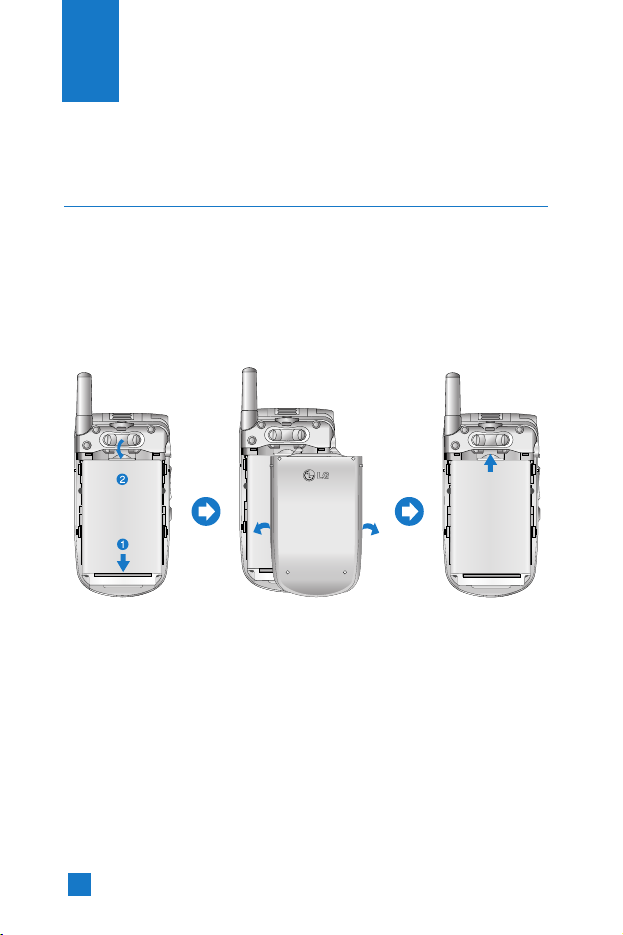
12
Batteria, caricabatteria e scheda SIM
Installazione della batteria
Per installare la batteria, inserire la parte inferiore della batteria nell'alloggiamento sul
retro del telefono. Spingere la batteria fino a sentire lo scatto, quindi applicare il
copribatteria.
Operazioni preliminari
Page 11
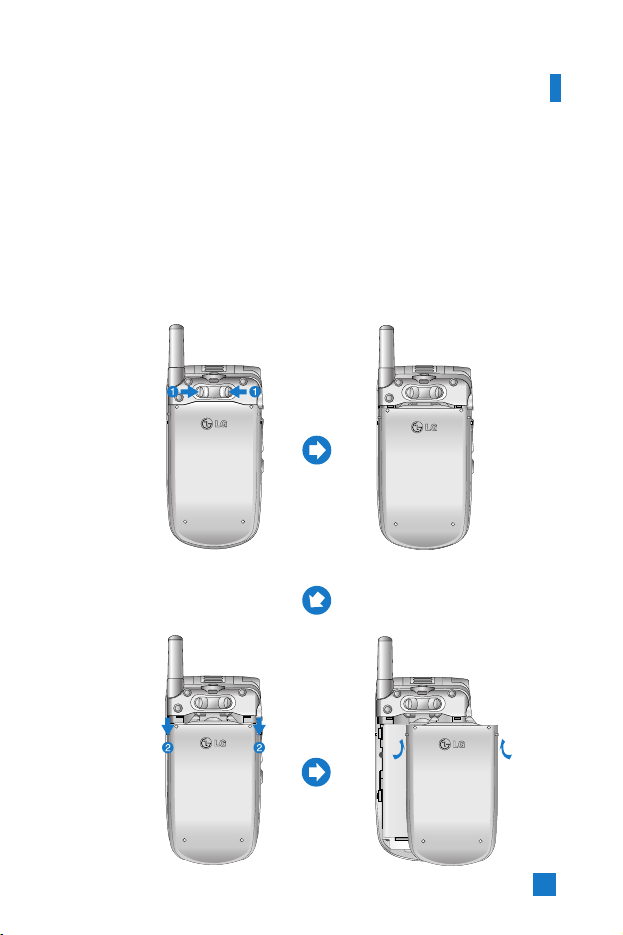
13
Rimozione della batteria
Spegnere il telefono. (Se si lascia acceso, è possibile perdere i numeri e i messaggi
memorizzati nel telefono.)
Premere i pulsanti laterali 1 e aprire il coperchio della batteria 2. Rimuovere la
batteria.
Operazioni preliminari
Page 12

14
Ricarica della batteria
Per utilizzare il caricabatteria fornito con il telefono:
1. Con la batteria installata, collegare il caricabatteria alla presa posta sul fondo del
telefono. Controllare che la freccia sul connettore sia rivolta verso la parte frontale
del telefono.
2. Collegare il caricabatteria a una presa di corrente. Utilizzare unicamente il
caricabatteria fornito con il telefono o un accessorio opzionale originale LG.
n Attenzione
Non forzare il connettore in quanto il telefono e / o il caricabatteria potrebbero
danneggiarsi.
L’uso di accessori non autorizzati da LG potrebbe danneggiare il telefono e rendere nulla
la garanzia applicata.
Se connettendo il caricabatteria il display esterno si illumina di rosso, significa che la
batteria è completamente scarica e saranno necessari circa 30 minuti prima che la
batteria raggiunga un livello operativo minimo per consentire l'utilizzo del telefono.
Finché il display esterno rimane rosso non è possibile accendere il telefono. La luce
rossa si spegne quando la batteria raggiunge un livello di carica minimo per consentire
l'uso del telefono.
n Attenzione
È possibile effettuare video chiamate con il caricabatteria collegato. Ma se il livello di
carica della batteria è inferiore al 10%, è possibile che la batteria si scarichi durante una
video chiamata nonostante il caricabatteria sia collegato.
Operazioni preliminari
Page 13
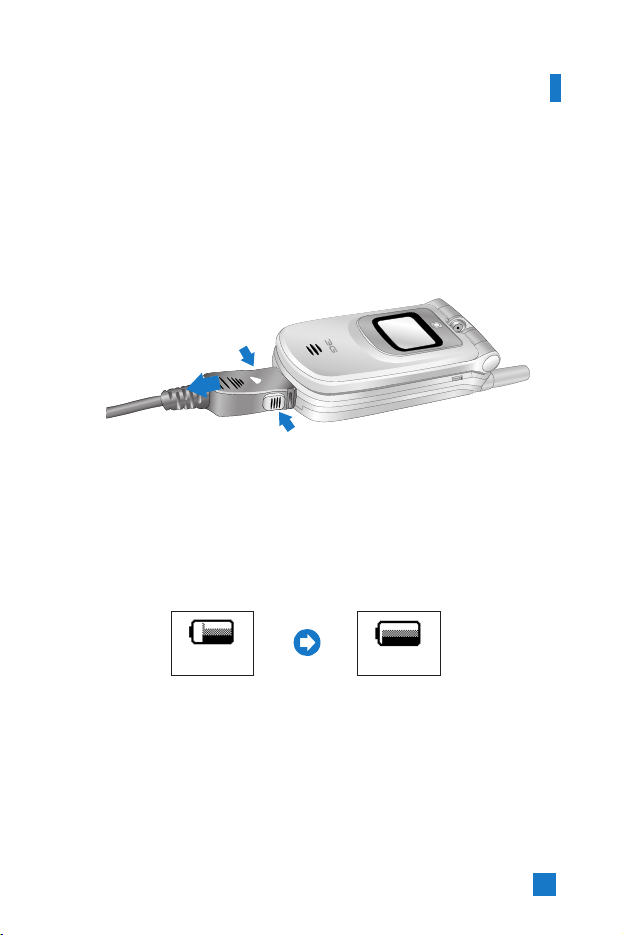
15
Disconnessione del caricabatteria
Una volta che la carica è completa, scollegare il caricabatteria dalla presa di corrente e
dal telefono premendo i pulsanti grigi che si trovano sui lati del connettore come
indicato in figura.
n Nota
La batteria fornita con il telefono deve essere caricata completamente prima di poter essere
utilizzata. Non rimuovere la batteria o la scheda SIM durante la carica.
Quando il telefono è in carica, sul display viene visualizzato lo stato di avanzamento
della carica.
Se la batteria non si carica completamente:
Riprovare a caricare la batteria dopo aver acceso e spento il telefono e aver tolto e
reinserito la batteria.
Operazioni preliminari
Display secondario Display secondario
Ricarica... > 75%
Batteria carica
Page 14
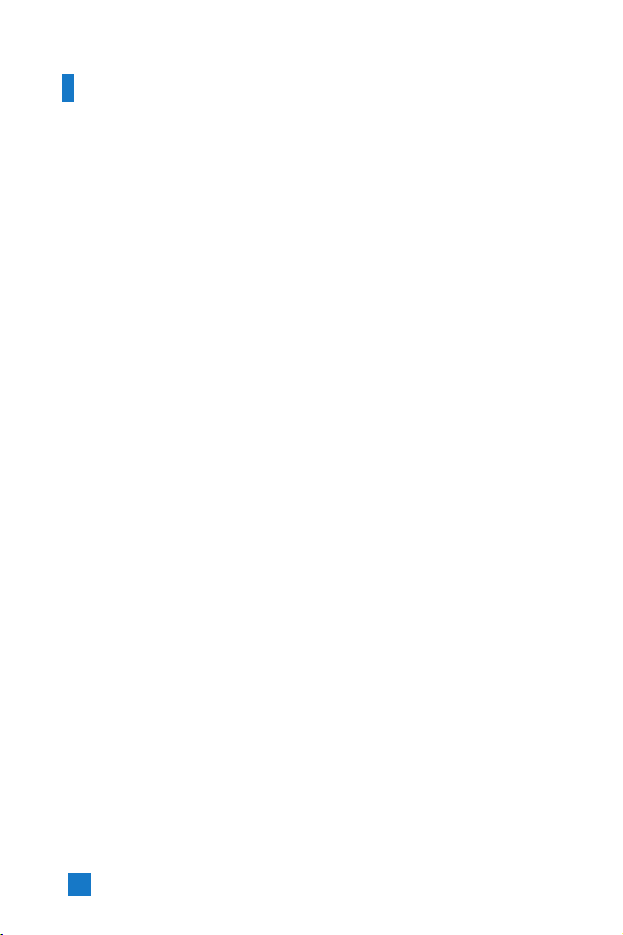
16
Manutenzione e informazioni sulle batterie
1. Non utilizzare batterie non approvate in quanto si potrebbero danneggiare il telefono
e/o la batteria oppure la batteria potrebbe esplodere.
2. Non è necessario scaricare completamente la batteria prima di ricaricarla.
3. Utilizzare solo caricabatterie approvati da LG, specifici per il modello del telefono
in quanto sono progettati per consentire una maggiore durata della batteria.
4. Non smontare né cortocircuitare la batteria.
5. Mantenere puliti i contatti della batteria.
6. Sostituire la batteria quando le prestazioni non sono più accettabili. Prima di essere
sostituita, la batteria può essere ricaricata centinaia di volte.
7. Se la batteria è rimasta inutilizzata per un lungo periodo, è consigliabile ricaricarla.
8. Non esporre il caricabatteria alla luce solare diretta e non utilizzarlo in ambienti
particolarmente umidi.
9. L'esposizione a temperature eccessivamente alte o basse riduce la durata della
batteria.
10. La durata della batteria varia a seconda dell'uso e delle condizioni ambientali.
11. L'utilizzo della retroilluminazione, del browser e del trasferimento di dati influisce
sulla durata della batteria e sui tempi di conversazione e di standby.
Inserimento della scheda SIM
Questo telefono necessita di una scheda SIM (Subscriber Identity Module) per
funzionare. Se non si possiede una scheda SIM sottoscrivere un abbonamento con il
gestore preferito. La scheda SIM contiene un chip che tiene traccia, tra l’altro, del
numero telefonico dell’utente, dei servizi compresi nell’abbonamento e delle
informazioni contenute nella rubrica telefonica.
Operazioni preliminari
Page 15
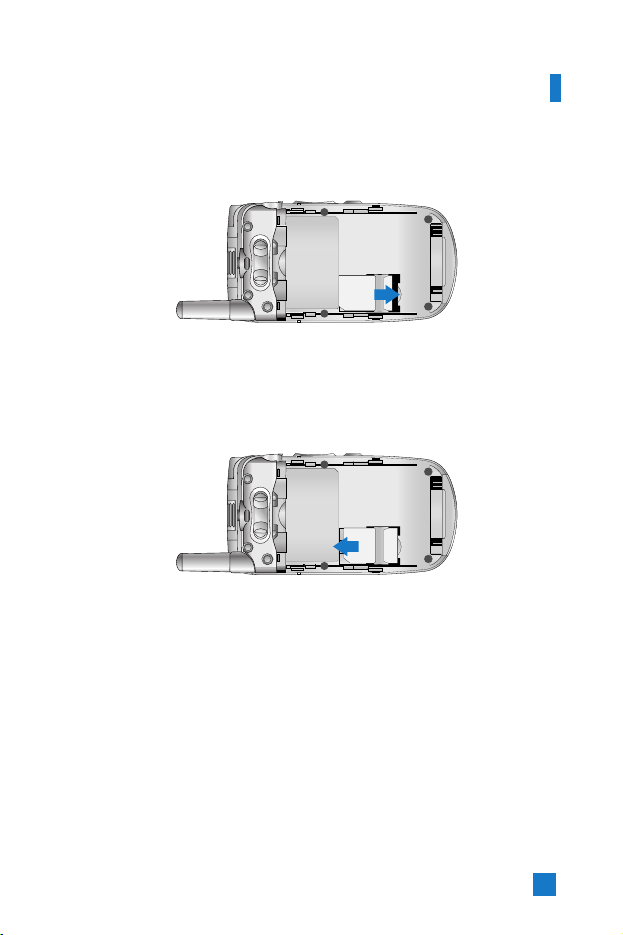
17
n Nota
Per rimuovere la scheda SIM, farla scorrere verso l'alto ed estrarla dal suo alloggiamento.
n Nota
La scheda SIM e i relativi contatti possono graffiarsi e danneggiarsi facilmente. Pertanto,
prestare attenzione quando si maneggia, si inserisce o si rimuove la scheda. Tenere le
schede SIM fuori dalla portata dei bambini.
Operazioni preliminari
USIM
USIM
Page 16
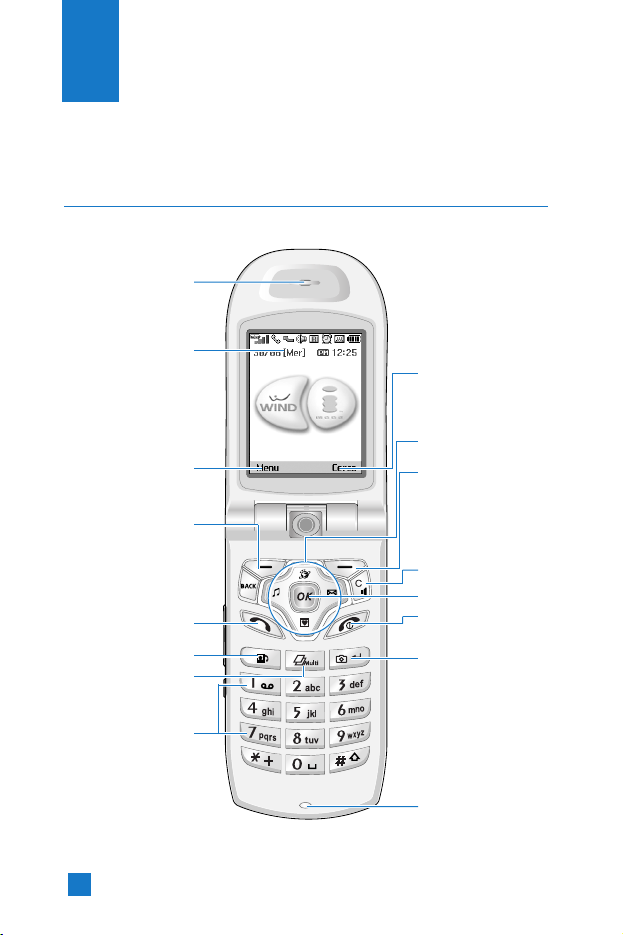
Presentazione delle funzioni
18
Introduzione al telefono
LG U8100
Menu
Search
Altoparlante
Display
Tasto Invio
Tasto funzione sinistro
attiva le funzioni
visualizzate nel tasto
funzione sinistro del
display.
Tasti alfanumerici
Tasto VideoChiamata
Casella funzione sinistra
visualizza una serie di
funzioni.
Casella funzione destra
visualizza una serie di
funzioni.
Tasti di navigazione
Tasto Chiudi
Accensione/Spegnimento
Tasto OK (conferma)
Tasto funzione destro
attiva le funzioni
visualizzate nel tasto
funzione destro del display
principale.
Tasto Cancella / Altoparlante
Tasto Foto / Videocamera
Attiva la fotocamera per
scattare nuove foto o
regsitrare dei filmati
Microfono
Tasto Menu/Multi
Per accedere al menu
principale
Page 17
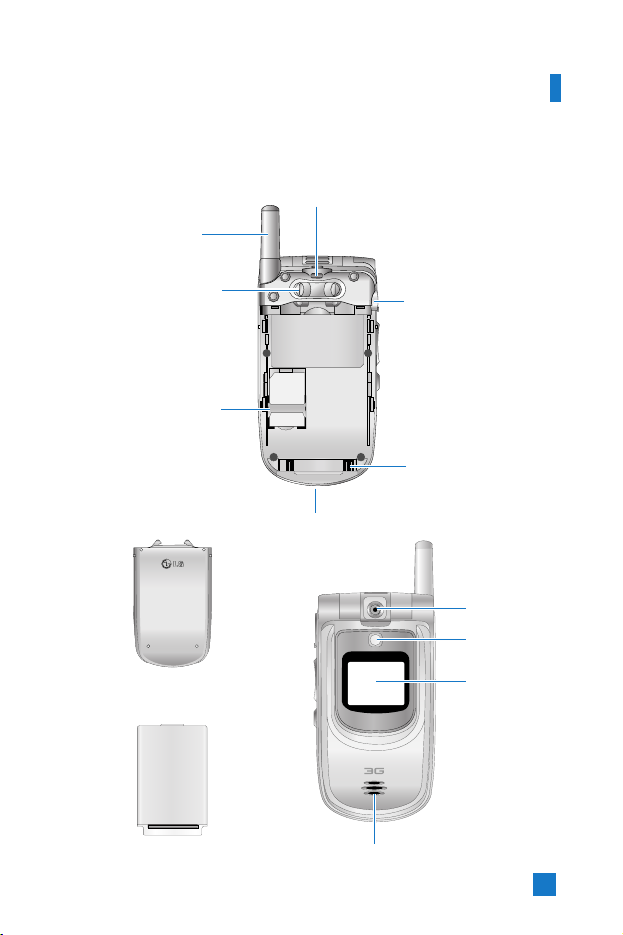
19
Introduzione al telefono LG U8100
Antenna
Blocco batteria
Sede scheda
SIM
Aggancio per laccio da polso
Presa cuffie stereo
Contatti batteria
Connettore cavo/
caricabatteria
Copribatteria
Batteria
Videocamera
Suoneria
Flash
Display esterno
Page 18
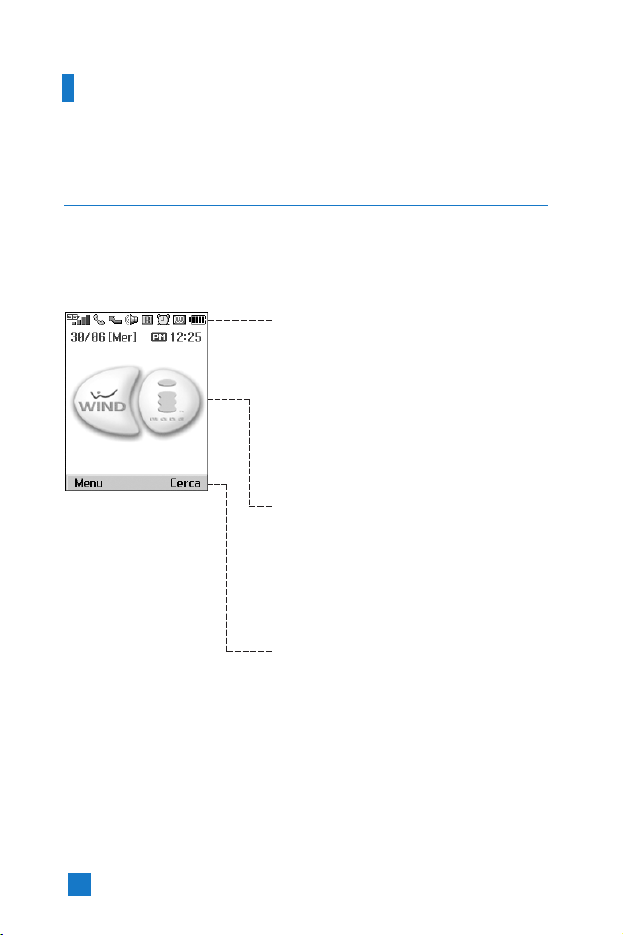
20
Introduzione al telefono LG U8100
Schermata iniziale
Il display è suddiviso in tre aree principali: la barra delle icone, la finestra centrale, in
cui è visualizzata la schermata principale, e la barra delle funzioni. Queste aree
vengono descritte di seguito:
Menu Search
Barra delle icone
La barra delle icone visualizza l'operazione in
corso e indica lo stato della batteria e la potenza
del segnale. Questa barra rimane visualizzata
durante tutte le attività. La tabella riportata nella
pagina successiva descrive brevemente le icone
e le relative funzioni.
Schermata principale
Nella finestra centrale viene visualizzata
un'immagine scelta dall'utente; in questo spazio
vengono inoltre visualizzati tutti i menu e le
opzioni per l'uso del telefono.
Barra delle funzioni
La barra delle funzioni visualizza funzioni che
vengono attivate premendo i tasti funzione che
si trovano sotto ognuna di esse.
Page 19
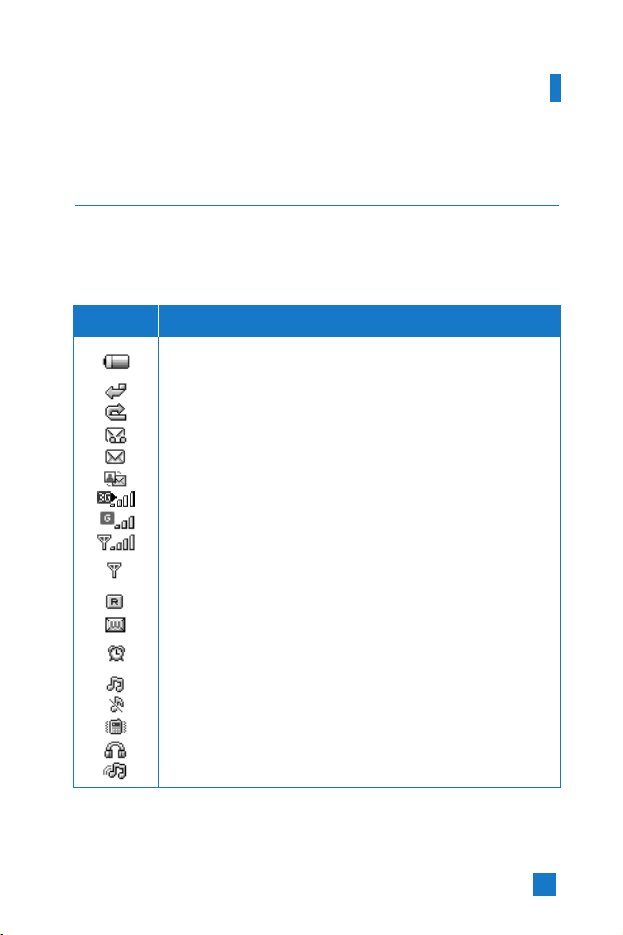
21
Introduzione al telefono LG U8100
Informazioni sul display
La seguente tabella descrive gli indicatori e le icone visualizzate sul display del
telefono.
Icone del display
Icon Description
Livello batteria - indica il livello di carica della batteria. Il livello di carica è
proporzionale alla quantità di barre visibili.
Deviazione chiamate - indica che è attivata la deviazione delle chiamate.
Rifiuta chiamata - indica che l'opzione di rifiuto delle chiamate è attiva.
Messaggio Vocale - indica l'arrivo di un nuovo messaggio vocale.
Testo - indica l'arrivo di un nuovo SMS.
Multimediale - indica l'arrivo di un nuovo MMS.
Rete 3G - indica che ci si trova in un'area coperta dal servizio UMTS.
Rete GPRS - indica che è disponibile il servizio GPRS.
Rete GSM - indica la potenza del segnale della connessione ad una rete GSM.
Nessuna rete disponibile - indica che ci si trova in un'area in cui non c'è
alcuna copertura
Roaming - indica che si sta utilizzando un servizio di roaming.
Avete ricevuto un messaggio Push.
Appuntamento o Allarme Sveglia - indica che è stato impostato un
appuntamento o un allarme.
Normale - indica che è attivato il profilo Normale
Silenzioso - indica che è selezionato il profilo Silenzioso.
Vibrazione - indica se la vibrazione è attiva o meno.
Auricolare - indica che è selezionato il profilo Auricolare.
Volume alto - indica che il profilo Volume alto è attivato.
Page 20
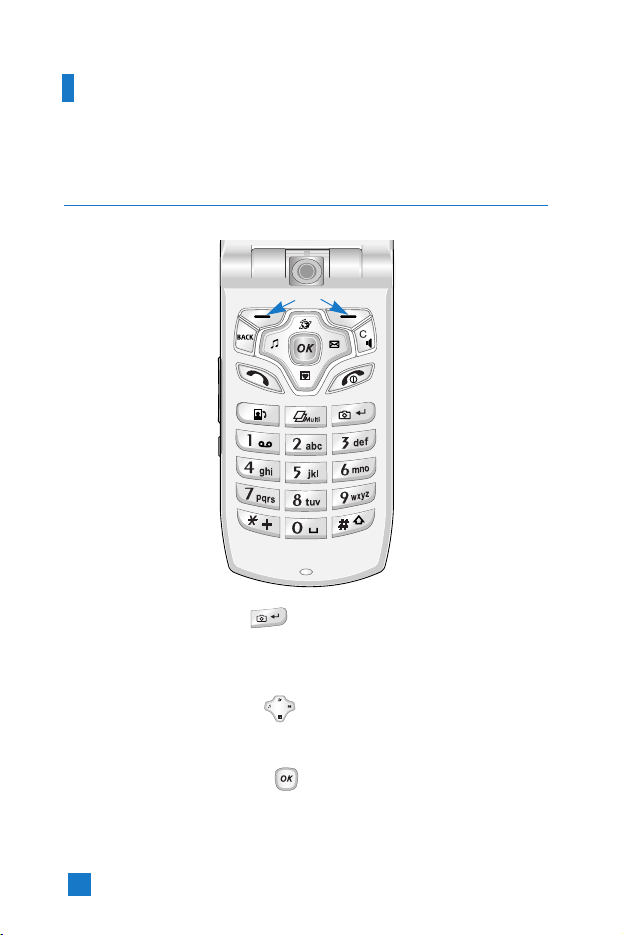
22
I tasti e la navigazione
(1) Tasto Fotocamera
La pressione di questo tasto permette di accedere direttamente ale funzioni di
fotocamera del telefono.
(2) Tasti di navigazione
Consente un rapido accesso alle funzioni del telefono e la navigazione dei menu.
(3) Tasto OK (conferma)
Questo pulsante, posto al centro dei tasti di navigazione, consente di selezionare gli
oggetti visualizzati nel display. Scorrere fino alla scelta desiderata e premere OK per
selezionarla. Questa funzione è disponibile nella maggior parte dei menu.
Menu
Cerca
(1)
(2)
(4)
(5)
(9)
(10)
(6)
(7)
(8)
(3)
Introduzione al telefono LG U8100
Page 21
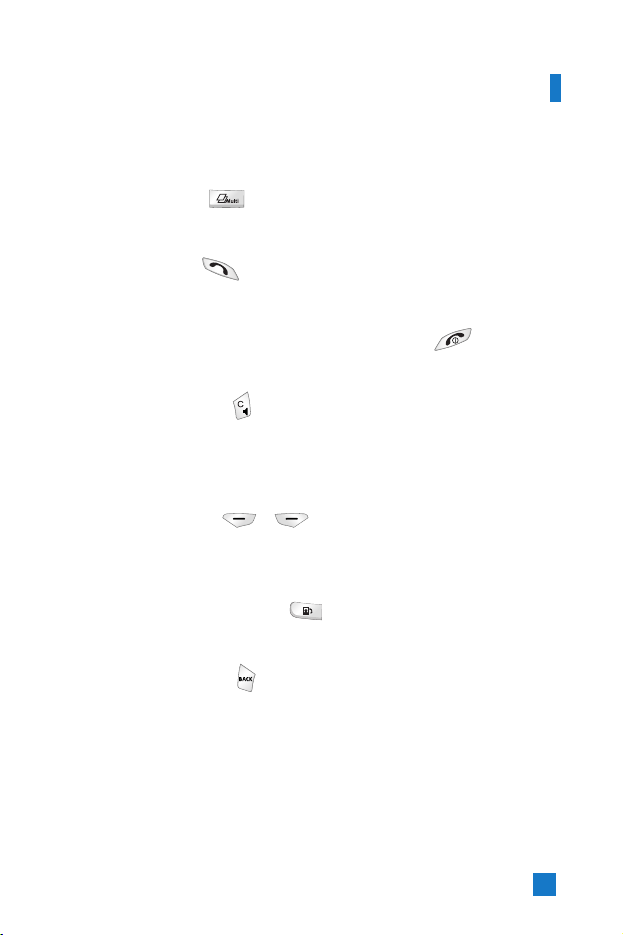
23
(4) Tasto Menu
Questo tasto riporta al menu principale da qualsiasi menu.
(5) Tasto Invio
Questo tasto consente di effettuare e ricevere le chiamate.
(6) Tasto Chiudi (Accensione/Spegnimento)
Questo tasto consente di terminare le telefonate e di chiudere le applicazioni.
(7) Tasto Cancella
Riporta alla schermata precedente oppure, se si sta immettendo del testo, funziona
come tasto di cancellazione, oppure, durante una chiamata, se premuto per due secondi
attiva il vivavoce.
(8) Tasti funzione ,
I tasti sinistro e destro attivano le funzioni visualizzate nelle caselle funzione che si
trovano sopra di essi. Queste funzioni cambiano in base al contesto della schermata.
(9) Tasto VideoChiamata
Questo tasto avvia una VideoChiamata
(10) Tasto Indietro
Questo tasto riporta alla schermata precedente.
Introduzione al telefono LG U8100
Page 22
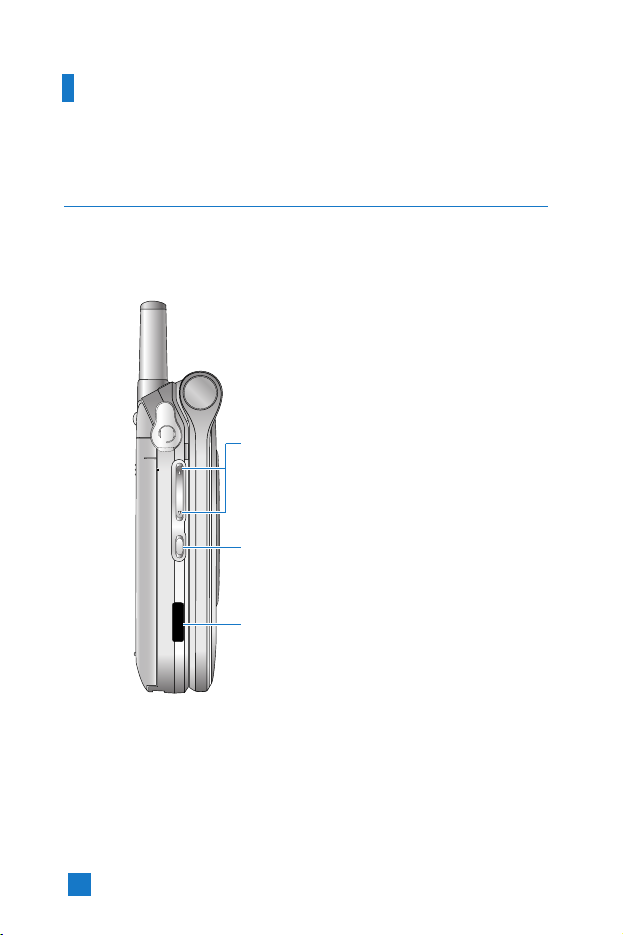
24
Funzione dei tasti quando il telefono è in standby
Tasti laterali del telefono
Introduzione al telefono LG U8100
Tasto Registratore vocale
Porta infrarossi per la comunicazione con
dispositivi compatibili IrDA.
Tasti volume (tono tastiera/conversazione)
Commutatore Ora e Data nel display esterno
Lettura nuovo messaggio SMS
Page 23
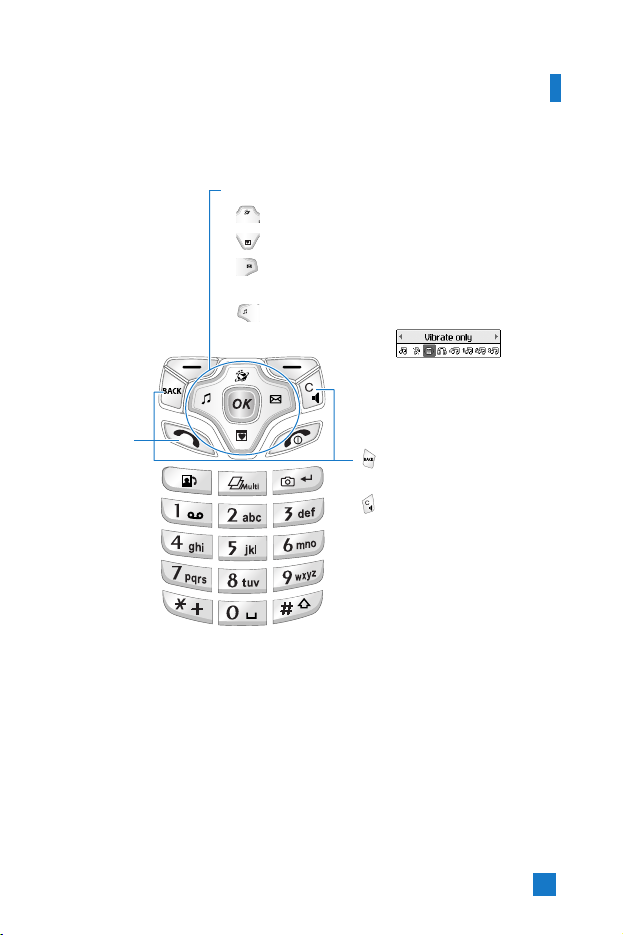
25
Introduzione al telefono LG U8100
Registro
chiamate
BACK: Torna alla schermata
precedente.
C : Nella modalità di
inserimento testo, funziona
come tasto di cancellazione.
Tasti di navigazione
Su : Menu Browser
Giù : Menu Preferiti
Destra : (pressione breve) menu Messaggi
(pressione lunga) Nuovo messaggio
Sinistra : (pressione breve) Menu selezione Profilo
(pressione lunga) Attiva profilo
vibrazione
Page 24

26
Funzioni generali
Accensione
Verificare che la scheda SIM sia inserita e che la batteria sia carica.
Tenere premuto il tasto fino all’accensione del telefono.
Inserire il codice PIN fornito con la scheda SIM.
In pochi secondi avverrà la registrazione alla rete.
Spegnimento
Tenere premuto il tasto fino allo spegnimento del telefono.
Ci può volere qualche secondo affinché il telefono si spenga. Non tentare di
riaccendere il telefono durante lo spegnimento.
Codici di accesso
Per evitare l’uso non autorizzato del telefono, è possibile utilizzare i codici di accesso
descritti in questa sezione. È possibile modificare i codici di accesso (esclusi PUK e
PUK2) tramite la funzione Modifica codici [Menu 8.5.2].
Codice PIN (da 4 a 8 cifre)
Il codice PIN (Personal Identification Number) protegge la SIM dall’uso non
autorizzato. Generalmente, il codice PIN viene fornito con la scheda SIM. Quando è
abilitata la Richiesta PIN, a ogni accensione il telefono richiede l’inserimento del
codice PIN. Se la Richiesta PIN è disabilitata, il telefono si collega alla rete senza
richiedere il codice PIN.
Codice PIN 2 (da 4 a 8 cifre)
Il codice PIN2, fornito con alcune schede SIM, è necessario per accedere a funzioni
come l’addebito di chiamata e i numeri fissi. Questi servizi sono disponibili solo se
supportati dalla scheda SIM.
Page 25
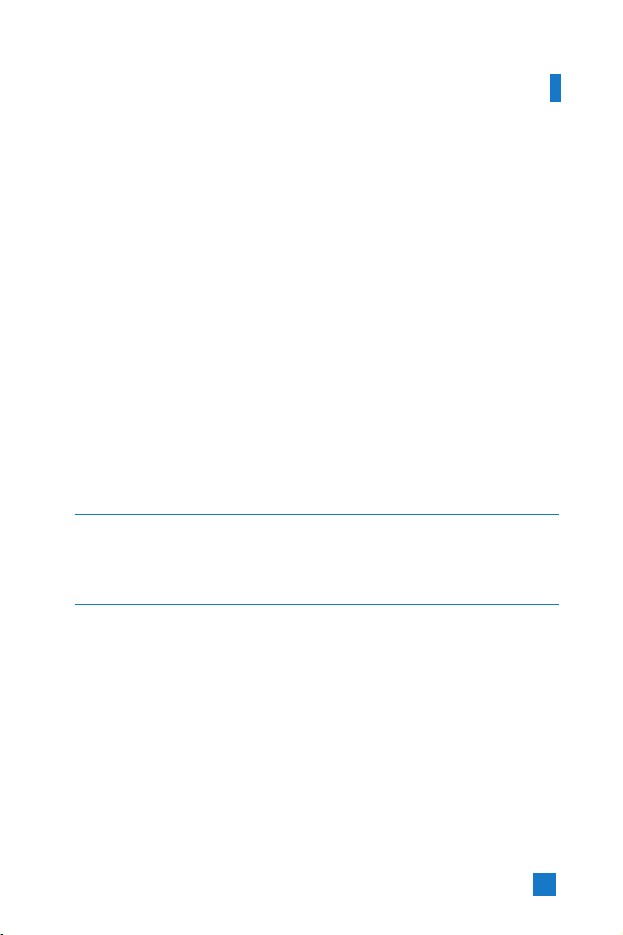
27
Codice PUK (da 4 a 8 cifre)
Il codice PUK (PIN Unblocking Key) è necessario per sbloccare un codice PIN
bloccato. Generalmente il codice PUK viene fornito con la scheda SIM. Se il codice
viene smarrito contattare il servizio clienti dell'operatore.
Codice PUK2 (da 4 a 8 cifre)
Il codice PUK2 è necessario per sbloccare un codice PIN2 bloccato. Se non si è in
possesso del codice contattare il servizio clienti dell'operatore.
Codice di sicurezza (da 4 a 8 cifre)
Il codice di sicurezza protegge il telefono dall’uso non autorizzato. Il codice di
sicurezza predefinito è “0000” e consente di eliminare tutte le voci presenti nel
telefonoo e di ripristinare le impostazioni di fabbrica.
Password blocco chiamate
La password per il blocco delle chiamate è necessaria quando si utilizza la funzione di
blocco delle chiamate. Questa password viene fornita dal servizio clienti dell'operatore.
Effettuare e ricevere una chiamata
In questo menu vengono illustrate le modalità per effettuare e ricevere chiamate o
videochiamate
Effettuare e ricevere una VideoChiamata
Un telefono 3G consente di effettuare o ricevere VideoChiamate verso/da un altro
telefono 3G che si trovi in una zona fornita del servizio.
Per effettuare/ricevere una VideoChiamate, seguire la procedura riportata di seguito.
1. Digitare il numero sulla tastiera oppure selezionare il numero di telefono dall’elenco
delle chiamate effettuate/ricevute.
Funzioni generali
Page 26
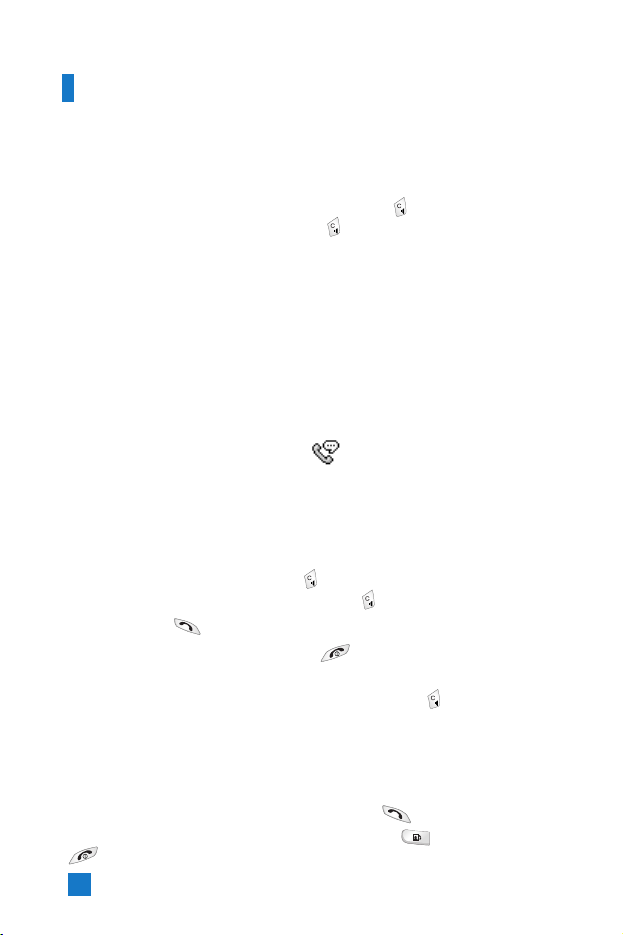
n Nota
Per correggere eventuali errori, premere brevemente il tasto per cancellare l’ultima
cifra oppure tenere premuto più a lungo il tasto per cancellare tutte le cifre.
2. Per avviare la VideoChiamata premere il tasto VideoChiamata.
3. Se non si intende usare il vivavoce, verificare che l'auricolare sia collegato.
n Nota
È possibile che per la connessione alla VideoChiamata sia necessario del tempo. In attesa
della connessione sul display viene visualizzata la propria immagine; dopo che la
connessione è stata stabilita, verrà visualizzata l'immagine dell'interlocutore.
4. Se necessario, regolare la posizione della videocamera.
5. Per terminare la chiamata, premere il tasto Fine oppure chiudere il folder del telefono.
Effettuare una chiamata voce
Una chiamata voce usa le stesse risorse di un comune telefono GSM. Durante una
chiamata voce, non è possibile visualizzare le immagini degli interlocutori.
1. Verificare che il telefono sia acceso.
2. Digitare il numero preceduto dal prefisso.
] Per cancellare una cifra, premere il tasto .
Per cancellare tutte le cifre, tenere premuto il tasto .
3. Premere il tasto per effettuare la chiamata.
4. Per terminare la chiamata, premere il tasto oppure chiudere il telefono.
n Nota
Per attivare il vivavoce durante una chiamata voce, tenere premuto il tasto per almeno 2 secondi.
Effettuare una chiamata voce/video dalla Rubrica
Per chiamare i numeri memorizzati premere il tasto funzione Cerca per accedere alla
rubrica.
Scorrere fino al nominativo desiderato e premere il tasto per effettuare una
chiamata voce o, per effettuare una Video Chiamata, il tasto . Premere il tasto
per terminare la chiamata.
28
Funzioni generali
Page 27
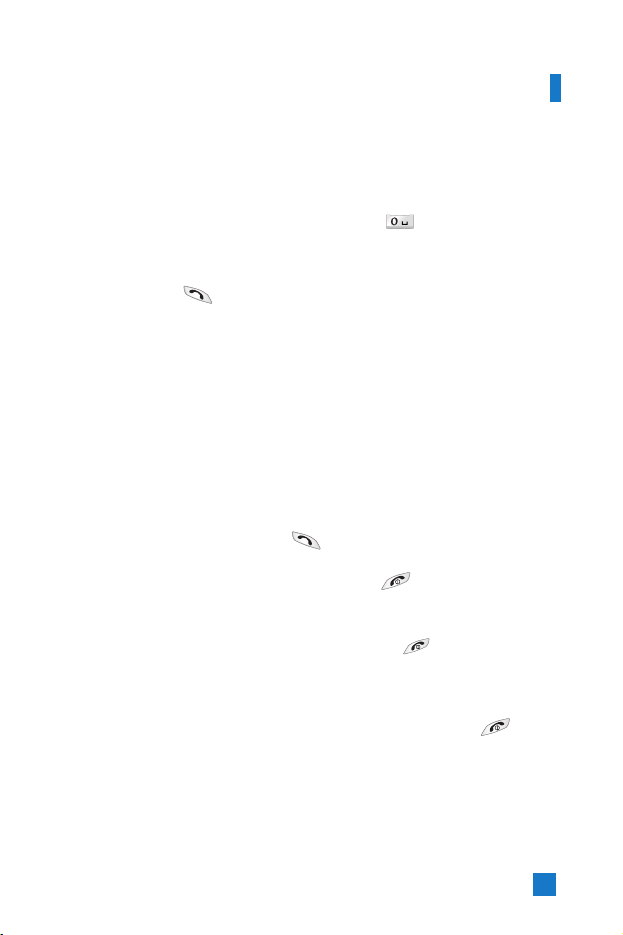
29
Chiamata con prefisso internazionale
1. Per il prefisso internazionale, tenere premuto il tasto . È possibile sostituire il
carattere “+” con i caratteri ‘00’.
2. Digitare il prefisso internazionale, quello regionale e il numero di telefono.
3. Premere il tasto .
Regolazione del volume
Per regolare il volume dell'altoparlante durante una chiamata, utilizzare i tasti laterali
del telefono. Utilizzando i tasti laterali quando il telefono è aperto e in standby si
regola il volume dei toni tasti.
Ricevere una chiamata
Quando si riceve una chiamata, il telefono squilla e sul display viene visualizzata
un'animazione. Se il chiamante può essere identificato, viene visualizzato il suo
numero di telefono o il nome memorizzato nella rubrica.
1. Aprire il telefono e premere il tasto per rispondere alle chiamate in arrivo.
Se l’opzione di menu Qualsiasi tasto è attiva, è possibile rispondere a una chiamata
premendo un tasto qualunque, a eccezione del tasto .
n Nota
] Per rifiutare una chiamata, tenere premuti i tasti sul lato sinistro del telefono senza
aprirlo (vedere pag. 57). Se è già aperto, premere il tasto oppure il tasto funzione
destro due volte.
] Se l’opzione Apertura Telefono (Menu 2.9.5) è attiva, è possibile rispondere
semplicemente aprendo il telefono.
2. Per terminare la chiamata, chiudere il telefono oppure premere il tasto .
n Nota
È possibile rispondere a una chiamata mentre si sta utilizzando la rubrica o altre funzioni
del menu.
Funzioni generali
Page 28
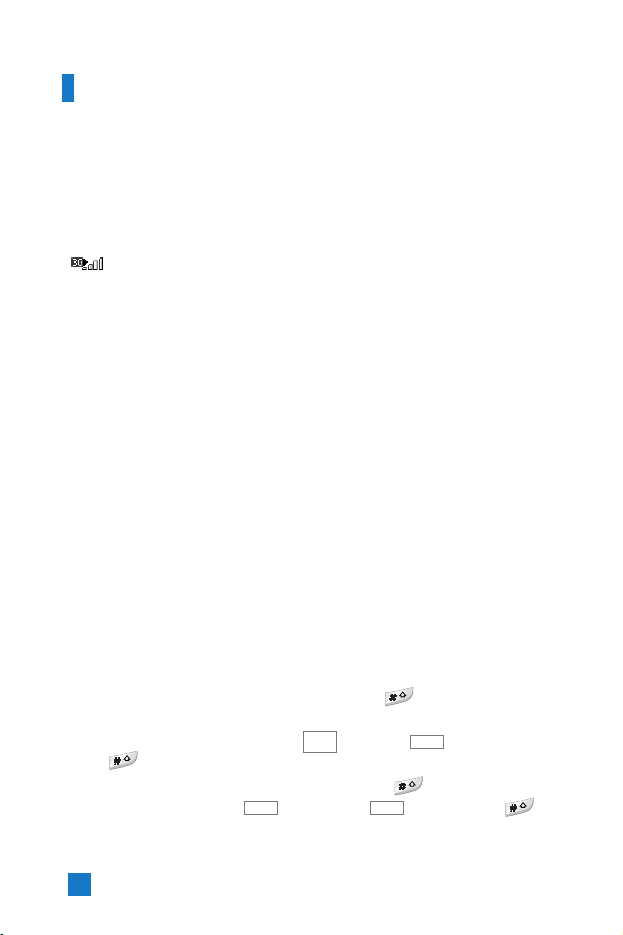
30
Potenza del segnale
Per avere un segnale migliore quando ci si trova all’interno di un edificio, è preferibile
accostarsi a una finestra. Per verificare la potenza del segnale, controllare l’indicatore
( ) sul display.
A seconda della potenza del segnale, la qualità della conversazione può variare. In
condizioni di segnale precarie – ovvero quando l’indicatore mostra 2 o 1 barra – la
qualità potrebbe infatti peggiorare, evidenziando fenomeni di voce metallica, audio
muto e, in taluni casi, caduta della linea. Per evitare tali problemi consigliamo quindi
di verificare la potenza del segnale sul display.
Nel caso in cui l’indicatore non visualizzi alcuna barra, significa che non vi è copertura
di rete del proprio gestore. Conseguentemente, sul display non viene visualizzato
nemmeno il nome dell’operatore. In queste condizioni, non sarà possibile effettuare
chiamate, inviare/ricevere messaggi nè utilizzare alcun servizio di rete.
Inserimento di testo
È possibile inserire caratteri alfanumerici usando la tastiera. Ad esempio, per memorizzare
nomi nella rubrica, scrivere messaggi o pianificare eventi nell’agenda è necessario
utilizzare la funzione di inserimento testo. Il telefono dispone dei seguenti metodi di
inserimento testo.
Modifica della modalità di inserimento del testo
1. Quando ci si trova in un campo che consente l’inserimento di testo, nell’angolo
superiore destro del display viene visualizzato un indicatore di tale modalità.
2. Per cambiare modalità, premere ripetutamente il tasto fino a selezionare
quella desiderata.
Per commutare le modalità alfanumerica e numerica premere a lungo
il tasto .
Per passare da T9 a multitap, premere velocemente il tasto .
Per commutare dalle maiuscole alle minuscole , premere il tasto
nelle modalità T9 o normale.
Funzioni generali
abc
abc
T9
Abc
123
Page 29
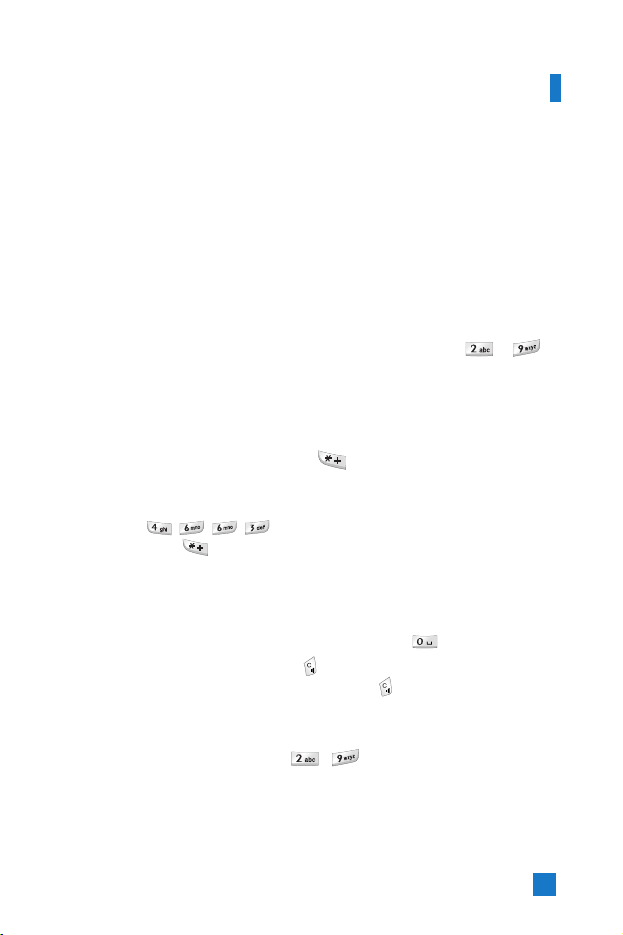
31
Modalità T9
La modalità di inserimento di testo intuitiva T9 consente di inserire facilmente parole
utilizzando il minor numero di tasti possibile. Premendo i tasti, il telefono visualizza i
caratteri che, in base a un dizionario incorporato, compongono la parola che si
presume si stia digitando. Quando si aggiungono altre lettere, la parola cambia per
formare quella parola contenuta nel dizionario che più si avvicina alla composizione
delle lettere immesse.
1. Nella modalità T9, iniziare a inserire una parola premendo i tasti da a .
Premere un tasto per ciascuna lettera.
] La parola cambia a mano a mano che si inseriscono nuove lettere, quindi ignorare
ciò che è scritto sul display fino al completamento della parola.
] Se dopo il completamento dell’inserimento delle lettere la parola non è ancora
corretta, premere una o più volte il tasto per visualizzare tutte le parole
composte da quella combinazione di lettere.
n Esempio
Premere per digitare Ciao
Premere il tasto per cambiare in Cibo
] Se la parola desiderata non è presente nell’elenco delle scelte, aggiungerla
utilizzando la modalità ABC.
2. Inserire l’intera parola prima di cercare di modificarla o cancellarla
3. Completare ogni parola con uno spazio premendo il tasto .
Per cancellare le lettere, premere il tasto .
Per cancellare un’intera parola, tenere premuto il tasto .
Modalità ABC
Per inserire il testo, utilizzare i tasti da a .
1. Premere il tasto con la lettera desiderata:
] Una volta per la prima lettera
] Due volte per la seconda lettera
] e così via
Funzioni generali
Page 30
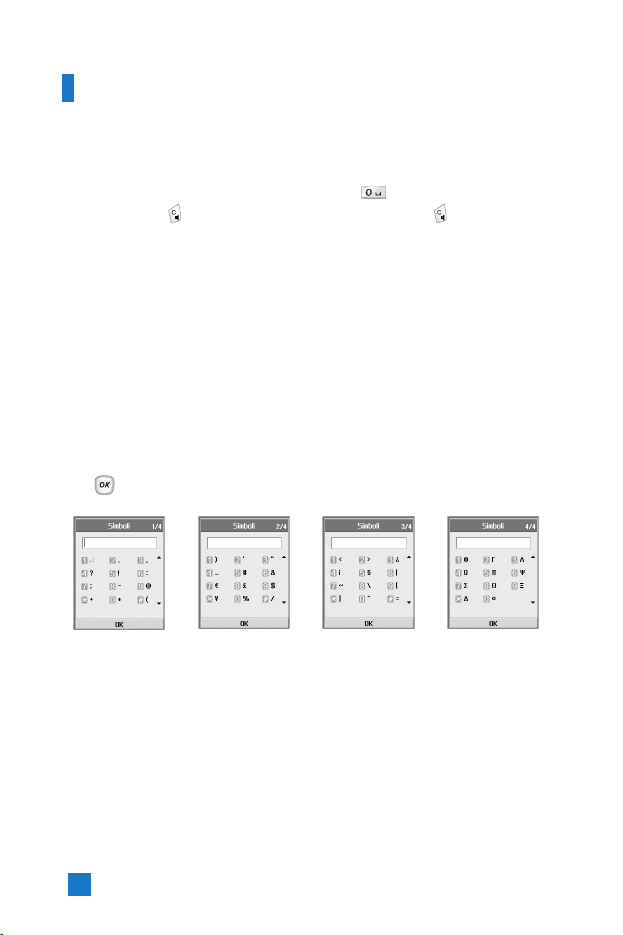
32
Funzioni generali
2. Per inserire uno spazio, premere una volta il tasto . Per cancellare le lettere,
premere il tasto . Per cancellare tutto, tenere premuto il tasto .
Modalità 123 (Numeri)
Il modo 123 consente di inserire caratteri numerici in un messaggio di testo
(ad esempio, un numero di telefono).
Premere i tasti corrispondenti ai numeri desiderati e tornare alla modalità di
inserimento del testo appropriata.
Modalità Simboli
Questa modalità consente di inserire simboli o caratteri speciali.
Per inserire un simbolo, premere il tasto funzione destro [Simboli]. Selezionare il
simbolo desiderato tramite i tasti di navigazione e numerici, quindi premere il
tasto .
Page 31

33
Mappa caratteri
Regole generali per l’inserimento del testo da utilizzare nella modalità abc. Per inserire
lettere, numeri, simboli o altri caratteri nella modalità abc, utilizzare la tastiera. Per
visualizzare tutti i caratteri disponibili per ogni tasto, premere il tasto ripetutamente.
Se non si preme il tasto per 2 secondi, il carattere nel cursore viene accettato e il
cursore si sposta nella posizione successiva.
n Nota
Per ulteriori informazioni sui caratteri disponibili per ciascun tasto, consultare la seguente
tabella.
Funzioni generali
Caratteri per ordine di visualizzazione
Minuscolo Maiuscolo
@ : /. @ : /.
. , ? ! ‘ “ 1 - ( ) @ / : _ . , ? ! ‘ “ 1 - ( ) @ / : _
a b c 2 à á â ã ä å æ ç A B C 2 À Á Â Ã Ä Å Æ Ç
d e f 3 è é ê ë D E F 3 È É Ê Ë
g h i 4 ì î í ï G H I 4 Ì Í Î Ï
j k l 5 £ J K L 5 £
m n o 6 ò ó ñ ô õ ö ø œ M N O 6 Ñ Ò Ó Ô Õ Ö Ø
p q r s 7 ß $ P Q R S 7 ß $
t u v 8 ù ú û ü T U V 8 Ù Ú Û Ü
w x y z 9 W X Y Z 9
space 0 space 0
1
2
3
4
5
6
7
8
9
0
Tasto
Page 32

34
Struttura menu
È possibile personalizzare il telefono utilizzando le diverse funzioni disponibili.
Queste funzioni sono organizzate in menu e sottomenu, a cui si accede tramite i tasti
funzione e .
Ogni menu e sottomenu consente di visualizzare e modificare le impostazioni di una
determinata funzione. La funzione di questi tasti varia in base alle applicazioni e ai
servizi; l’etichetta corrispondente nella linea inferiore del display indica la funzione
corrente.
Premere il tasto funzione
sinistro per accedere al
Menu principale.
Premere il tasto funzione
destro per accedere alla
Cerca.
Media
Contacts
Menu Search
Page 33

35
1. Messaggi (vedere pagina 37)
1.1 Nuovo messaggio
1.1.1 SMS
1.1.2 MMS
1.1.3 E-mail
1.2 Ricevuti
1.3 Inviati
1.4 Bozze
1.5 E-mail
1.6 Modelli
1.7 Emoticon
1.8 Impostazioni
2. Chiamate (vedere pagina 49)
2.1 VideoChiamate
2.1.1 Dimensione immagine
2.1.2 Posizione immagine
2.1.3 Nascondi immagine
2.1.4 Blocca immagine
2.2 Registro chiamate
2.3 Deviazione chiamate
2.4 Durata chiamate
2.5 Costo chiamate
2.6 Numeri fissi (FDN)
2.7 Blocco chiamate
2.8 Gruppo chiuso utenti
2.9 Impostazioni
3. Multimedia (vedere pagina 59)
3.1 Fotocamera
3.2 Videocamera
3.3 Immagini
3.4 Audio
3.5 Video
3.6 VOD/AOD
4. Browser (vedere pagina 67)
4.1 Home
4.2 Preferiti
4.3 Pagina memorizzata
4.4 Impostazioni
4.4.1 Profilo
4.4.2 Svuota cache
4.4.3 Codifica
4.4.4 Controllo scorrimento
4.5 Vai a URL
4.6 Certificati sicurezza
5. Agenda (vedere pagina 71)
5.1 Rubrica
5.1.1 Nuovo nome
5.1.2 Cerca
5.1.3 Gruppi
5.1.4 Selezione rapida
5.1.5 Numeri servizio
5.1.6 Cancella rubrica
5.1.7 Copia tutto
5.1.8 Sposta tutto
5.1.9 Numeri personali
5.1.0 Impostazioni
Struttura menu
Page 34

36
Struttura menu
5. Agenda (vedere pagina 71)
5.2 Agenda
5.3 Attività
5.4 Appunti
5.5 Appunti personali
6. Profili d’uso (vedere pagina 81)
7. Accessori (vedere pagina 85)
7.1 Menu rapido
7.2 Allarme sveglia
7.3 Calcolatrice
7.4 Fusi orari
7.5 Convertitore
7.5.1 Valuta
7.5.2 Superficie
7.5.3 Lunghezza
7.5.4 Peso
7.5.5 Temperatura
7.5.6 Volume
7.5.7 Velocità
7.6 Timers
7.7 Registratore vocale
7.8 Server sync
8. Impostazioni (vedere pagina 95)
8.1 Telefono
8.2 Display
8.3 Rete
8.4 Punti di accesso
8.5 Sicurezza
8.6 Connettività
8.7 Stato memoria
8.8 Lingua
8.9 Resetta impostazioni
9. Applicazioni (vedere pagina 105)
9.1 Download
9.2 Connetti
9.3 Impostazioni
Page 35

1. Messaggi
1.1 Nuovo messaggio
1.2 Ricevuti
1.3 Inviati
1.4 Bozze
1.5 E-mail
1.6 Modelli
1.7 Emoticon
1.8 Impostazioni
Page 36

38
Nuovo messaggio
Menu 1.1
SMS
Premere il tasto navigazione destro Messaggi per visualizzare il menu Messaggi,
selezionare Nuovo messaggio, quindi selezionare SMS.
È possibile scrivere e modificare singoli messaggi fino ad un massimo di 160 caratteri.
Inoltre, è possibile scrivere e modificare fino a 10 messaggi concatenati.
1. Premere il tasto funzione destro [Rubrica] per selezionare il destinatario, o inserire il
numero manualmente.
2. Al momento di inserire il contenuto, viene visualizzata una nuova finestra. Tramite
il tasto funzione sinistro [Opzioni], è possibile inserire emoticon, modelli e numeri
di telefono dalla rubrica. Per inserire simboli, utilizzare il tasto funzione destro.
3. Una volta inviato, il messaggio viene salvato nella cartella Inviati. Se il messaggio
non è stato inviato, è possibile decidere se salvarlo nella cartella Bozze.
MMS
Selezionando Messaggi dal menu principale o premendo il tasto di scelta rapida
Messaggio viene visualizzato il menu Messaggi. In questo menu, selezionare Nuovo
messaggio, quindi MMS.
Con i messaggi MMS, è possibile inviare immagini allegandole dal proprio album o
direttamente dal menu Multimedia.
1. Selezionare MMS nel menu Nuovo messaggio, quindi premere il tasto .
2. Spostare il cursore sul campo A:, quindi inserire il destinatario del messaggio.
È possibile specificare il destinatario dalla rubrica o dall’indirizzo di posta
elettronica. Per sceglierlo dalla rubrica, premere il tasto funzione destro [Rubrica].
Dopo avere specificato il destinatario, viene visualizzato un altro campo in cui è
possibile indicarne un altro.
3. Spostare il cursore sul campo Titolo e scrivere un titolo. Per selezionare un modello
o un emoticon premere il tasto funzione sinistro [Opzioni].
Messaggi
Page 37

39
Messaggi
4. È possibile aggiungere, eliminare o modificare il messaggio spostando il cursore
sull’elemento della pagina desiderato.
5. Il messaggio può essere salvato nella cartella Bozze utilizzando il tasto funzione
sinistro [Opzioni] durante la composizione di un messaggio.
6. È possibile visualizzare un’anteprima del messaggio utilizzando il tasto funzione
sinistro [Opzioni] durante la composizione di un messaggio.
7. Completato il messaggio, premere il tasto . Per inviare il messaggio selezionare
Invia ora o Invia dopo dall’elenco popup e per salvarlo selezionare Salva come bozza.
Per ottenere l’anteprima del messaggio, selezionare Anteprima dall’elenco popup.
Creazione di una pagina MMS
1. Premere il tasto funzione destro [Modifica] nell’elemento della pagina durante la
composizione di un messaggio MMS.
2. Utilizzare il campo Durata pagina per modificare la durata della visualizzazione
della pagina. Se la durata non viene modificata dall’utente, verrà utilizzato il valore
predefinito.
3. Per allegare un file immagine, audio o video desiderato spostare il cursore sul
campo desiderato e selezionare Allega. Quindi posizionarsi sul file che si vuole
allegare e premere il tasto OK. Se è stato allegato un file immagine o audio, non è
possibile allegare un file video. Se è stato allegato un file video, non è possibile
allegare un file immagine o audio. È possibile rimuovere il file allegato utilizzando
il tasto funzione sinistro [Opzioni].
4. Per inserire dei contenuti in una pagina spostare il cursore nel campo per il testo del
messaggio. Utilizzando il tasto funzione sinistro [Opzioni] è possibile inserire
modelli o emoticon nella finestra di immissione dei contenuti. È possibile inserire
un nome o un numero memorizzato nella Rubrica, nella finestra di immissione dei
contenuti tramite il tasto funzione sinistro [Opzioni].
5. Durante la creazione di una pagina, è possibile aggiungere o eliminare le pagine
utilizzando il tasto funzione sinistro [Opzioni].
Page 38

40
Messaggi
Menu invio MMS
Invia adesso
Consente l’invio immediato di un MMS creato.
Invia dopo
Consente di inviare il messaggio MMS creato in un momento specificato.
Salva come bozza
Salva l’MMS creato nella cartella Bozze.
Anteprima
Consente di visualizzare il messaggio MMS creato prima dell’invio.
Visualizzazione di MMS in Anteprima e Bozze
1. È possibile visualizzare l'anteprima di un MMS.
2. Se il messaggio è troppo lungo per essere visualizzato sullo schermo, è possibile
scorrere il contenuto premendo i tasti di navigazione su e giù.
3. Premere il tasto per interrompere temporaneamente la riproduzione del
messaggio. Per riavviare la riproduzione, premere il tasto .
4. Se un file audio o video è allegato ad un MMS, premere il tasto funzione destro
[Suono] per disattivare la funzione mute.
5. Premere il tasto funzione sinistro [Info] per interrompere la riproduzione e per
visualizzare informazioni dettagliate sul messaggio.
Visualizzazione di MMS in Ricevuti e Inviati
1. Selezionare un MMS per visualizzarne il contenuto.
2. Se il messaggio è troppo lungo per essere visualizzato sullo schermo, è possibile
scorrere il contenuto premendo i tasti navigazione su e giù.
3. Premere il tasto per interrompere temporaneamente la riproduzione del
messaggio. Per riavviare la riproduzione, premere il tasto .
Page 39

41
Messaggi
4. Se un file audio o video è allegato ad un MMS, premere il tasto funzione destro
[Mute] per attivare la funzione mute. Per disattivare questa funzione, premere
nuovamente il tasto funzione destro [Suono].
Se l'MMS contiene un URL è possibile connettervisi con il tasto funzione destro
[Apri link], con una pressione lunga del tasto oppure con il tasto funzione
sinistro [Opzioni], selezionando Apri link.
5. Utilizzare i tasti di navigazione destro e sinistro per spostarsi sul messaggio
precedente o successivo.
6. Premere il tasto funzione sinistro [Info] per interrompere la riproduzione e per
visualizzare informazioni dettagliate sull’MMS.
7. Premere il tasto per riprodurre il messaggio.
8. Tramite il tasto funzione sinistro [Opzioni], è possibile selezionare le seguenti
funzioni.
] Rispondi: consente di rispondere al messaggio selezionato.
] Inoltra: inoltra il messaggio selezionato.
] Salva contatto: salva il numero di telefono nella rubrica.
] Estrai numero: estrae il numero di telefono contenuto nel testo del messaggio.
] Estrai indirizzo e-mail: visualizza solo 10 e-mail con meno di 64 caratteri nei
messaggi ricevuti. È possibile inviare il messaggio tramite questo numero o
salvarlo.
] Apri link: visualizza fino a 10 e-mail con meno di 256 caratteri nei messaggi
ricevuti. È possibile collegarsi all’URL tramite questo numero o salvarlo nei
preferiti.
] Cancella: consente di cancellare il messaggio selezionato.
] Mute: utilizzare questo menu solo se il messaggio contiene file audio.
] Mostra allegato: visualizza l’elenco dei file allegati.
] Riproduci: riproduce i file allegati.
] Informazioni: visualizza le informazioni sul messaggio selezionato.
Page 40

42
Messaggi
E-mail
Per inviare e-mail, è necessario impostare un account di posta elettronica. Per ulteriori
informazioni, vedere la sezione E-mail a pagina 47.
Modifica di messaggi
1. Selezionare E-mail dal menu Nuovo messaggio.
2. Inserire uno o più indirizzi e-mail nei campi A:, CC. e CCN. In ogni campo è
possibile inserire fino a 4 indirizzi.
n Suggerimento
per inserire @, selezionare il tasto funzione destro [Simboli], quindi premere 9 dalla
tastiera per inserire @.
3. Immettere il titolo del messaggio di posta che si desidera inviare nel campo
Oggetto:.
4. Inserire il contenuto del messaggio che si desidera inviare nel campo Messaggio.
5. Nel campo Allega è possibile allegare fino a 4 file.
6. Completato il messaggio, premere il tasto .
Per inviare il messaggio selezionare Invia adesso dall’elenco popup e per salvarlo
selezionare Salva come bozza. Per vedere l’anteprima del messaggio, selezionare
Anteprima dall’elenco popup.
Ricevuti
Menu 1.2
1. Consente di visualizzare i messaggi salvati. Selezionare un messaggio, quindi
premere il tasto per visualizzarlo.
2. Per visualizzare il messaggio precedente o successivo utilizzare i tasti funzione
sinistro e destro.
3. Per visualizzare un MMS, selezionare Ricevi nello schermo di visualizzazione dei
messaggi. Il file viene trasmesso e, una volta ricevuto, è possibile visualizzarlo.
4. Tramite il tasto funzione sinistro [Opzioni], è possibile eseguire le seguenti funzioni.
] Nuovo messaggio: consente di scrivere un nuovo messaggio.
] Rispondi: consente di rispondere ad un messaggio selezionato.
Page 41

43
Messaggi
] Inoltra: consente di inoltrare un messaggio selezionato.
] Cancella: consente di cancellare un messaggio selezionato.
] Cancella alcuni: consente di cancellare più messaggi selezionati.
] Cancella tutto: consente di cancellare tutti i messaggi.
] Informazioni: consente di visualizzare le informazioni su un messaggio selezionato.
] Stato memoria: è possibile verificare la quantità di memoria disponibile.
Inviati
Menu 1.3
1. Consente di visualizzare i messaggi inviati. Selezionare un messaggio, quindi
premere il tasto per visualizzarlo.
2. Per visualizzare il messaggio precedente o successivo utilizzare i tasti funzione
sinistro e destro.
3. Tramite il tasto funzione sinistro [Opzioni], è possibile eseguire le seguenti funzioni.
] Nuovo messaggio: consente di scrivere un nuovo messaggio.
] Inoltra: consente di inoltrare un messaggio selezionato.
] Modifica: consente di modificare un messaggio selezionato.
] Cancella: consente di cancellare un messaggio selezionato.
] Cancella alcuni: consente di cancellare più messaggi selezionati.
] Cancella tutto: consente di cancellare tutti i messaggi.
] Informazioni: consente di visualizzare le informazioni su un messaggio selezionato.
] Stato memoria: è possibile verificare la quantità di memoria disponibile.
Page 42

44
Bozze
Menu 1.4
1. Consente di visualizzare i messaggi salvati. Selezionare un messaggio, quindi
premere il tasto per visualizzarlo.
2. Per visualizzare il messaggio precedente o successivo utilizzare il tasto di navigazione.
3. Tramite il tasto funzione sinistro [Opzioni], è possibile eseguire le seguenti funzioni.
] Nuovo messaggio: consente di scrivere un nuovo messaggio.
] Invia: consente di inviare un messaggio selezionato.
] Modifica: consente di modificare un messaggio selezionato.
] Cancella: consente di cancellare un messaggio selezionato.
] Cancella alcuni: consente di cancellare più messaggi selezionati.
] Cancella tutto: consente di cancellare tutti i messaggi.
] Informazioni: consente di visualizzare le informazioni su un messaggio selezionato.
] Stato memoria: è possibile verificare la quantità di memoria disponibile.
E-mail
Menu 1.5
1. Selezionare E-mail.
2. Selezionare Trash per recuperare i messaggi dal server.
3. Per ricevere nuovi messaggi nella schermata Intestazione posta, selezionare Ricevi
per ricercare il nuovo elenco Intestazione posta.
4. Selezionare il messaggio desiderato dalle intestazioni posta recuperate per ricevere i
contenuti di posta dal server.
Tramite il tasto funzione sinistro [Opzioni], è possibile eseguire le seguenti funzioni.
] Nuovo messaggio: consente di scrivere un nuovo messaggio.
] Rispondi: consente di rispondere al messaggio selezionato.
] Ricevi: consente di recuperare il messaggio selezionato.
] Cancella: consente di cancellare un messaggio selezionato.
] Cancella alcuni: consente di cancellare più messaggi selezionati.
Messaggi
Page 43

45
Messaggi
] Cancella tutto: consente di cancellare tutti i messaggi.
] Informazioni: consente di visualizzare le informazioni su un messaggio selezionato.
] Stato memoria: è possibile verificare la quantità di memoria disponibile.
Modelli
Menu 1.6
È possibile aggiungere, modificare ed eliminare frasi di uso comune.
Queste frasi ricorrenti possono essere salvate nella finestra di immissione.
Emoticon
Menu 1.7
È possibile aggiungere, modificare ed eliminare emoticon.
Le emoticon possono essere salvate nella finestra di immissione.
Impostazioni
Menu 1.8
SMS
] Rapporto consegna
Consente di attivare o disattivare la funzione dei rapporti. Se questa funzione è
attiva, la rete informa l’utente se il messaggio è stato recapitato o meno.
] Tipo messaggio
Il tipo di messaggio predefinito è Testo.
] Periodo validità
Consente di impostare il periodo di tempo durante il quale il messaggio rimarrà
memorizzato presso il centro messaggi in attesa di essere recapitato al destinatario.
] Centro SMS
Il numero del centro messaggi è già caricato sulla SIM e normalmente non deve
essere modificato. In caso si cancelli o si modifichi per errore questo numero,
contattare il supporto clienti dell'operatore.
Page 44

46
MMS
Selezionare MMS nel menu Impostazioni per configurare le opzioni relative agli MMS.
] Rapporto consegna
Questo menu consente di specificare se richiedere una notifica di consegna da parte
del destinatario oppure se consentire l’invio di una notifica di consegna al mittente.
Richiedi rapporto: consente di richiedere o meno una notifica di consegna per un
messaggio MMS.
Consenti rapporto: consente di specificare se attivare o meno l’invio di una
notifica di consegna in caso sia richiesta dal mittente.
] Conferma lettura
Permette di impostare se richiedere o inviare la conferma di lettura del messaggio
] Ricezione automatica
Questo menu consente di specificare se scaricare automaticamente un messaggio
multimediale quando si riceve una notifica di ricezione di un MMS.
] Periodo validità
Questo menu permette di impostare il periodo di validità di un messaggio quando si
trasmette un messaggio MMS. Il messaggio verrà conservato dal server degli MMS
solo per il periodo configurato.
] Durata pagina
Questo menu consente di configurare la durata di ciascuna pagina durante la
scrittura di un messaggio.
] Dimensioni messaggio
Questo menu consente di configurare le dimensioni massime di un MMS durante la
scrittura di un messaggio.
] Centro MMS
I dettagli del gateway Multimedia sono già caricati sul telefono e non devono essere
modificati. In caso si cancellino o si modifichino per errore queste informazioni,
contattare il supporto clienti dell' operatore.
Messaggi
Page 45

47
Messaggi
E-mail (impostazione di un account)
Questo menu consente di modificare, eliminare e aggiungere un account di posta
elettronica. Per impostare un account di posta elettronica, seguire la procedura
riportata di seguito.
1. Selezionare Messaggi/Impostazioni/E-mail dopo aver premuto il tasto con lo
schermo in standby.
2. Inserire Nome utente, Password, Indirizzo E-mail e Indirizzo risposta e-mail.
3. Al termine procedere con l’autenticazione premendo il tasto funzione sinistro
[Sicurezza].
Una volta impostati i dettagli degli altri account, è possibile ricevere la posta da tali
account selezionando Controlla posta nella home page della posta elettronica. Per
ricevere un’e-mail, procedere come segue.
1. Selezionare il server della posta in cui si desidera ricevere i messaggi in E-mail.
2. Scegliere e-mail utilizzando il tasto di navigazione.
3. Premere il tasto funzione destro [Ricevi].
4. Premere il tasto .
Centro messaggi
Se il provider dei servizi di rete supporta questa funzione, questo menu consente di
ricevere la posta vocale. Per configurare correttamente il telefono, contattare il
provider dei servizi di rete per i dettagli sui servizi offerti.
Messaggi push
In questo menu è possibile abilitare la ricezione dei messaggi PUSH.
I messaggi push sono messaggi contenenti un link a una pagina WAP.
Page 46

48
Cell Broadcast (servizio di rete)
In questo menu è possibile abilitare la ricezione dei messaggi di rete Cell Broadcast.
Tali messaggi forniscono informazioni generali, ad esempio previsioni del tempo,
notizie sul traffico, taxi, farmacie e sui prezzi delle obbligazioni.
Ogni tipo di informazione è identificata da un numero, fornito dal proprio provider di
servizi. Quando si riceve un messaggio CB, viene visualizzato un messaggio che
indica la ricezione di un nuovo messaggio oppure viene visualizzato direttamente sul
display.
Messaggi
Page 47

2. Chiamate
2.1 VideoChiamate
2.2 Registro chiamate
2.3 Deviazione chiamate
2.4 Durata chiamate
2.5 Costo chiamate
2.6 Numeri fissi (FDN)
2.7 Blocco chiamate
2.8 Gruppo chiuso utenti
2.9 Impostazioni
Page 48

50
VideoChiamate
Menu 2.1
Dimensione immagine
Questo menu consente di configurare le dimensioni dell’immagine locale dell’utente
Grande, Normale o Piccola.
Posizione immagine
Questo menu consente di configurare l’allineamento del'immagine locale dell’utente in
basso a destra o in basso a sinistra.
Nascondi immagine
Questo menu consente di non visualizzare l’immagine dell’utente.
Blocca immagine
Questo menu consente di bloccare la trasmissione dell’immagine dell’utente.
Registro chiamate
Menu 2.2
Per accedere al registro delle chiamate, premere il tasto oppure il tasto .
I diversi tipi di icone indicano il tipo di chiamate recenti registrate nell’elenco (vedere
la pagina seguente per una descrizione delle icone).
] Consente di visualizzare le chiamate perse, ricevute, effettuate e i record completi
delle chiamate. Per ogni menu di record delle chiamate sono disponibili le seguenti
funzioni:
] È possibile effettuare una chiamata vocale o video al numero presente nel record
della chiamata.
] Il numero presente nel record della chiamata può essere salvato nella Rubrica.
] È possibile inviare un messaggio al numero incluso nel record della chiamata.
] E' possibile visualizzare le informazioni dettagliate sui record delle chiamate, quali
data, ora e durata della chiamata.
] Tutti i record delle chiamate possono essere eliminati.
Chiamate
Page 49

51
Chiamate
Perse
Consente di visualizzare i record delle chiamate perse, di effettuare una chiamata,
inviare un messaggio e salvare il numero nella Rubrica.
Ricevute
Consente di visualizzare i record delle chiamate ricevute, di effettuare una chiamata,
inviare un messaggio e salvare il numero nella Rubrica.
Inviate
Consente di visualizzare i record delle chiamate effettuate, di effettuare una chiamata,
inviare un messaggio e salvare il numero nella Rubrica.
Tutte
Questo menu consente di visualizzare tutti record delle chiamate perse, ricevute ed
effettuate. È possibile effettuare una chiamata o inviare un messaggio al numero
selezionato dai record. Inoltre, il numero può essere salvato nella Rubrica.
VideoChiamate ricevute Chiamate voce ricevute
VideoChiamate inviate Chiamate voce inviate
VideoChiamate perse Chiamate voce perse
Rifiuta Silenzioso Rifiuta Disconnetti
Page 50

52
Deviazione chiamate
Menu 2.3
Questo menu consente di configurare il servizio di deviazione delle chiamate per
deviare le chiamate in entrata ad un numero specificato dall’utente.
1. Premere il tasto con lo schermo in standby.
2. Premere il tasto di navigazione verso il basso per visualizzare il menu Chiamate,
quindi premere Deviazione chiamate.
Chiamate voce
] Tutte chiamate voce
Consente di deviare tutte le chiamate vocali in entrata.
] Se occupato
Consente di deviare le chiamate vocali in entrata quando la linea è occupata.
] Se senza risposta
Consente di deviare le chiamate vocali in entrata quando non c’è risposta.
] Se non raggiungibile
Consente di deviare le chiamate vocali in entrata quando il telefono è spento o non
ha copertura di rete.
VideoChiamate
È possibile deviare le videochiamate verso altri telefoni UMTS che supportano le
videochiamate.
] Tutte VideoChiamate
Consente di deviare tutte le VideoChiamate in entrata.
] Se occupato
Consente di deviare le VideoChiamate in entrata quando la linea è occupata.
] Se senza risposta
Consente di deviare le VideoChiamate in entrata quando non c’è risposta.
] Se non raggiungibile
Consente di deviare le VideoChiamate in entrata quando il telefono è spento o non
ha copertura di rete.
Chiamate
Page 51

53
Chiamate
Chiamate fax
Consente di deviare tutte le chiamate fax incondizionatamente.
Durata chiamate
Menu 2.4
Consente di visualizzare il tempo di durata della chiamata per tipo di chiamata. Premere
il tasto funzione destro [Reset] per azzerare. Viene richiesto un codice di sicurezza.
Ultima chiamata
Consente di visualizzare la durata dell’ultima chiamata effettuata in ore/minuti/secondi.
Ricevute
Consente di visualizzare la durata delle chiamate ricevute.
Inviate
Consente di visualizzare la durata delle chiamate effettuate.
Tutte
Consente di visualizzare la durata totale delle chiamate.
Costo chiamate
Menu 2.5
Consente di visualizzare le informazioni relative ai costi delle chiamate (servizio di
rete non disponibile con tutti gli operatori).
Page 52

54
Numeri fissi (FDN)
Menu 2.6
È possibile impostare la chiamata verso determinati numeri telefonici. Queste
informazioni vengono salvate sulla scheda SIM. Per eseguire l’autenticazione è
necessario immettere il codice PIN 2.
] Sì: abilita i numeri fissi.
] No: disabilita i numeri fissi.
] Elenco numeri: consente di visualizzare e modificare l’elenco dei numeri fissi.
Blocco chiamate
Menu 2.7
Il blocco delle chiamate consente di bloccare le chiamate in entrata e in uscita sul
telefono. Per questa funzione è necessaria la password blocco chiamate, che può essere
richiesta al servizio clienti dell'operatore.
Chiamate voce
Sono disponibili le seguenti opzioni:
] Tutte in uscita: è impossibile effettuare chiamate.
] Internazionali in uscita: è impossibile effettuare chiamate internazionali.
] Internazionali in uscita escluse verso Italia: è possibile chiamare dall’estero solo
verso i numeri del Paese selezionato o del proprio Paese (quello in cui opera il
provider dei servizi di rete).
] Tutte in entrata: è impossibile ricevere chiamate.
] In entrata se all’estero: non è possibile ricevere chiamate quando si utilizza il
telefono al di fuori dell’area servita dal proprio provider.
VideoChiamate
Sono disponibili le seguenti opzioni:
] Tutte in uscita: è impossibile effettuare chiamate.
] Internazionali in uscita: è impossibile effettuare chiamate internazionali.
Chiamate
Page 53

55
Chiamate
] Internazionali in uscita escluse verso Italia: è possibile chiamare dall’estero solo
verso i numeri del Paese selezionato o del proprio Paese (quello in cui opera il
provider dei servizi di rete).
] Tutte in entrata: è impossibile ricevere chiamate.
] In entrata se all’estero: non è possibile ricevere chiamate quando si utilizza il
telefono al di fuori dell’area servita dal proprio provider.
Disattiva tutti i blocchi
Vengono disattivate tutte le impostazioni di blocco delle chiamate; è possibile
effettuare e ricevere tutte le chiamate.
Gruppo chiuso utenti
Menu 2.8
Questo servizio di rete consente di specificare il gruppo di persone da chiamare e da
cui essere chiamati. Per ulteriori informazioni, contattare il gestore di servizi o di rete.
Se viene specificato l’indice di un gruppo, questo verrà utilizzato per tutte le chiamate
in uscita.
Se non viene specificato l’indice di un gruppo, la rete utilizzerà l’indice preferenziale
(un indice specifico memorizzato nella rete).
] Standard: Attiva il gruppo di default definito dall’operatore
] Si: È possibile modificare e attivare l’indice del gruppo utenti chiuso.
] No: la funzione viene disattivata.
Page 54

56
Chiamate
Impostazioni
Menu 2.9
Avviso di chiamate
Il servizio di rete notifica l’arrivo di una nuova chiamata mentre è già in corso una
conversazione. Selezionare Attiva per richiedere l’attivazione del servizio di avviso di
chiamata, altrimenti selezionare Disattiva per disattivare il servizio oppure Verifica
stato per verificare se il servizio è attivo o meno.
Visualizza numero
Questo servizio consente di specificare se il proprio numero di telefono deve essere
visualizzato (Sì) o meno (No) sul telefono del destinatario. Selezionare Impostazioni di
rete per ripristinare le impostazioni del telefono alle condizioni di fabbrica.
Rifiuta chiamate
Questo menu consente di attivare o disattivare la funzione di rifiuto delle chiamate
provenienti da tutti i numeri o da un numero specifico.
] No
] Rifiuta da lista
Consente di configurare il modo di rifiuto chiamata condizionato. Premere il tasto
funzione destro [Imposta] per aggiungere il numero di telefono da rifiutare. Quando
si aggiunge un numero all’elenco, è possibile specificare se utilizzare il metodo di
rifiuto Silenzioso o Disconnesso. Per aggiungere un numero all’elenco è possibile
immetterlo direttamente o ricercarlo nella Rubrica selezionando Cerca.
] Rifiuta tutte
Riselezione automatica
Il menu permette di configurare la funzione di selezione automatica quando non è
riuscito un tentativo di chiamata.
Page 55

57
Chiamate
Modo risposta
Consente di specificare in che modo si desidera rispondere al telefono.
] Solo tasto INVIO: consente di rispondere ad una chiamata in arrivo semplicemente
premendo il tasto .
] Apertura Telefono: consente di rispondere ad una chiamata in arrivo semplicemente
aprendo il folder del telefono.
] Qualsiasi tasto: consente di rispondere ad una chiamata in arrivo premendo qualsiasi
tasto, ad eccezione del tasto o tasti funzione.
Segnale durata
Questa funzione emette un suono di notifica di allarme a intervalli di un minuto dopo
il collegamento alla chiamata.
Selezionare linea
Se la scheda USIM dispone di due linee telefoniche, è possibile passare dalla linea1
alla linea2 e viceversa.
Page 56

3. Multimedia
3.1 Fotocamera
3.2 Videocamera
3.3 Immagini
3.4 Audio
3.5 Video
3.6 VOD/AOD
Page 57

60
Multimedia
Fotocamera
Menu 3.1
Questa applicazione consente di scattare fotografie. Le fotografie possono essere
scattate nelle dimensioni desiderate ed essere utilizzate per la Rubrica e per altri scopi
più generici. Dopo avere scattato una foto è possibile inviarla tramite MMS o E-mail.
Premere il tasto funzione sinistro [Opzioni] per visualizzare i seguenti menu popup.
] Dimensione: consente di determinare le dimensioni di un’immagine.
] Qualità: consente di determinare la qualità di un’immagine.
] Flash: consente di determinare il funzionamento del flash.
] Numero scatti: consente di determinare l’attivazione delle fotografie istantanee.
] Zoom: consente di determinare il livello di ingrandimento dello zoom.
] Luminosità: consente di determinare la luminosità.
] Timer ritardo: consente di determinare il ritardo dell'autoscatto.
] Effetti speciali: consente di determinare gli effetti speciali dell’immagine.
] Suono scatto: consente di specificare il suono emesso quando si preme l’otturatore.
] Immagini: consente di visualizzare le fotografie scattate.
Videocamera
Menu 3.2
Questa applicazione permette di registrare un video clip. Grazie a questa funzione è
possibile riprodurre e guardare un file video salvato. Dopo avere registrato il video è
possibile inviarlo tramite MMS o E-mail. Premere il tasto funzione sinistro [Opzioni]
per visualizzare i seguenti menu popup.
] Flash: consente di determinare il funzionamento del flash.
] Zoom: consente di determinare il livello di ingrandimento dello zoom.
] Qualità: consente di determinare la qualità di un video clip.
] Luminosità: consente di determinare la luminosità.
] Effetti speciali: consente di determinare gli effetti speciali del video clip.
] Tempo registrazione: consente di determinare il tempo di registrazione.
] Suono: consente di impostare la funzione Mute.
] Video: consente di visualizzare i video clip registrati.
Page 58

61
Multimedia
Immagini
Menu 3.3
Questa applicazione consente di visualizzare le fotografie scattate. I file immagine
salvati nel telefono vengono rappresentati tramite miniature. Selezionare l’immagine
desiderata per visualizzare l’immagine ingrandita.
n Nota
Le funzioni di Modifica immagine potrebbero non funzionare qualora le dimensioni delle
immagini siano troppo grandi o le risorse interne del telefono siano insufficienti.
Ad esempio, la funzione Ruota non funziona con le immagini superiori a 640x480.
Premere il tasto funzione sinistro [Opzioni] per visualizzare i seguenti menu popup
(in 1. Elenco immagini).
] Fotocamera: consente di passare all’applicazione fotocamera per scattare fotografie.
] Invia: consente di allegare l’immagine selezionata ad un messaggio e di inviare il
messaggio.
] Crea animazione: consente di rendere animata l’immagine.
] Rinomina: consente di rinominare l’immagine.
] Cancella: consente di cancellare l’immagine selezionata.
] Cancella alcuni: consente di cancellare più file immagine contemporaneamente.
] Cancella tutto: consente di cancellare tutti i file immagine.
] Imposta sfondo: consente di impostare un’immagine come tema dello schermo.
(Standby, Ricezione chiamate, Invio chiamate, Invio messaggio, Accensione,
Spegnimento).
] Ordina: consente di ordinare le immagini.
] Slide show: consente di avviare la presentazione.
] Informazioni file: consente di visualizzare le informazioni sul file immagine
selezionato.
] Stato memoria: consente di visualizzare le informazioni sull’utilizzo corrente della
memoria.
Page 59

62
Multimedia
Premere il tasto funzione sinistro [Opzioni] per visualizzare i seguenti menu popup
(in 2. Immagini).
] Fotocamera: consente di passare all’applicazione fotocamera per scattare fotografie.
] Invia: consente di allegare l’immagine selezionata ad un messaggio e di inviare il
messaggio.
] Rinomina: consente di rinominare l’immagine.
] Cancella: consente di cancellare l’immagine selezionata.
] Zoom: consente di ingrandire o rimpicciolire l’immagine.
] Modifica immagine: consente di modificare l’immagine.
] Imposta sfondo: consente di impostare un’immagine come sfondo. (Standby,
Ricezione chiamate, Invio chiamate, Invio messaggio, Accensione, Spegnimento).
] Slide show: consente di avviare la presentazione.
] Informazioni file: consente di visualizzare le informazioni sul file immagine
selezionato.
Audio
Menu 3.4
Questa applicazione riproduce file MP3, MIDI e ACC in modo che sia possibile
ascoltarli. Selezionare il file audio desiderato nel modo elenco in cui sono visualizzati i
file audio.
Audio Player fornisce le due opzioni seguenti (il modo di Cartella personale):
1) Stato Suono e 2) Stato Mute
Premere il tasto funzione sinistro [Opzioni] per visualizzare i seguenti menu popup
(scenario 1. stato Suono).
] Cancella: consente di cancellare il file audio selezionato (solo se in Cartella personale).
] Mute: mette temporaneamente il suono in modo Mute.
] Ripeti: riproduce nuovamente il file audio.
] File successivo: consente di riprodurre il file audio successivo.
] File precedente: consente di riprodurre il file audio precedente.
] Mostra lista: consente di visualizzare un elenco dei file audio.
Page 60

63
Multimedia
] Informazioni file: consente di visualizzare le informazioni sul file audio selezionato.
Premere il tasto funzione sinistro [Opzioni] per visualizzare i seguenti menu popup
(scenario 2. stato Mute).
] Cancella: consente di cancellare il file audio selezionato (solo se in Cartella personale).
] Suono: consente di annullare la funzione Mute in modo tale che sia possibile
ascoltare nuovamente il suono.
] Ripeti: riproduce nuovamente il file audio.
] File successivo: consente di riprodurre il file audio successivo.
] File precedente: consente di riprodurre il file audio precedente.
] Mostra lista: consente di visualizzare un elenco dei file audio.
] Informazioni file: consente di visualizzare le informazioni sul file audio selezionato.
Dalla schermata con l'elenco dei file premere il tasto funzione sinistro [Opzioni] per
visualizzare i seguenti menu popup.
] Invia: è possibile allegare il file audio selezionato ad un messaggio e inviarlo.
] Rinomina: consente di rinominare il file audio selezionato.
] Cancella: consente di cancellare il file audio selezionato (solo se il file è in Cartella
personale).
] Cancella alcuni: consente di cancellare più file audio contemporaneamente (solo se
in Cartella personale).
] Cancella tutto: consente di cancellare tutti i file audio (solo se in Cartella personale).
] Imposta come: consente di impostare un file audio come tema suono. (Suoneria
chiamate, Suoneria VideoChiamate, Accensione, Spegnimento)
] Ordina: consente di ordinare i file audio.
] Informazioni file: consente di visualizzare le informazioni sul file audio selezionato.
] Stato memoria: consente di visualizzare le informazioni sull’utilizzo corrente della
memoria.
Page 61

64
Multimedia
Video
Menu 3.5
Questa applicazione permette di riprodurre i file video (.3gp o MPEG4) registrati.
Selezionare il file video desiderato nel modo elenco in cui sono visualizzati i file video.
Video Player fornisce le due opzioni seguenti:
1) Stato Mute/Suono e 2) Stato Pausa
Premere il tasto funzione sinistro [Opzioni] per visualizzare i seguenti menu popup
(scenario 1. stato Suono/Mute).
] Cancella: consente di cancellare il file video selezionato.
] Mute/Suono: attiva o disattiva il suono temporaneamente.
] Contrasto: consente di regolare il contrasto.
] File successivo: consente di riprodurre il file video successivo.
] File precedente: consente di riprodurre il file video precedente.
] Mostra lista: consente di visualizzare un elenco dei file video.
] Informazioni file: consente di visualizzare le informazioni sul file video selezionato.
Premere il tasto funzione sinistro [Opzioni] per visualizzare i seguenti menu popup
(scenario 2. stato Pausa).
] Cancella: consente di cancellare il file video selezionato.
] Cattura: consente di isolare un’immagine dal file video.
] Contrasto: consente di regolare il contrasto.
] File successivo: consente di riprodurre il file video successivo.
] File precedente: consente di riprodurre il file video precedente.
] Mostra lista: consente di visualizzare un elenco dei file video.
] Informazioni file: consente di visualizzare le informazioni sul file video selezionato.
Premere il tasto funzione sinistro [Opzioni] per visualizzare i seguenti menu popup.
] Invia: è possibile allegare il file video selezionato ad un messaggio e inviarlo.
] Rinomina: consente di rinominare il file video selezionato.
] Cancella: consente di cancellare il file video selezionato.
Page 62

65
Multimedia
] Cancella alcuni: consente di cancellare più file video contemporaneamente.
] Cancella tutto: consente di cancellare tutti i file video.
] Ordina: consente di ordinare i file video.
] Informazioni file: consente di visualizzare le informazioni sul file video selezionato.
] Stato memoria: consente di visualizzare le informazioni sull’utilizzo corrente della
memoria.
VOD/AOD
Menu 3.6
Utilizzando il servizio VOD o AOD è possibile riprodurre un file audio in tempo reale.
Inoltre, utilizzando questo servizio è possibile scaricare e salvare il file audio prescelto.
] Connessione: consente di collegarsi al servizio AOD per scaricare un file audio o
riprodurlo in tempo reale.
] Impostazioni: consente di configurare il server VOD o AOD per effettuare la
connessione.
Page 63

4. Browser
4.1 Home
4.2 Preferiti
4.3 Pagina memorizzata
4.4 Impostazioni
4.5 Vai a URL
4.6 Certificati sicurezza
Page 64

68
Browser
L’applicazione browser ti permette di vedere notiziari sempre aggiornati, scaricare
giochi, ascoltare musica, trovare i luoghi desiderati e molto di più. Questa sezione è la
tua finestra sul mondo.
Il browser è disponibile nell’area di copertura 3G.
Per avviare il browser in modalità standby, premere il tasto .
Home
Menu 4.1
Si può avviare il browser sia premendo il tasto dedicato sia tramite Menu / Browser /
Home.
Se si desidera ricaricare la pagina corrente, premere il tasto laterale destro [Ricarica].
Una volta entrati nel portale si possono selezionare le seguenti opzioni premendo il
tasto funzione sinistro [Opzioni]
] Homepage: consente di passare alla Homepage iniziale.
] Ricarica: consente di caricare nuovamente la pagina corrente.
] Preferiti: consente di aggiungere o salvare la pagina corrente nei Bookmark
oppure visualizzare l'elenco salvato in Bookmark.
] Impostazioni: consente di impostare le funzioni relative al Browser, quali
Svuota cache, Informazioni sessione, Cancella Cookie, ecc.
] Indietro: consente di passare alla pagina precedente.
] Avanti: consente di passare alla pagina precedente.
L’esempio seguente illustra la funzionalità dell’opzione ‘Avanti’ del menu browser.
1. Pagina di navigazione A > Pagina B > Pagina C > Pagina D
2. Nella pagina D, se si seleziona il menu ‘Indietro’, si passa alla Pagina C.
3. Nella pagina C, se si seleziona il menu ‘Indietro’, si passa alla pagina B. Al
contrario, se si seleziona il menu ‘Avanti’, si passa nuovamente alla pagina D.
] URL: connette all’URL specificato dopo la modifica.
Page 65

69
Browser
Preferiti
Menu 4.2
Questa funzione permette all’utente di memorizzare e modificare i siti a cui accede di
frequente.
] Invia come messaggio: è possibile inviare il bookmark dell’URL selezionato
mediante un messaggio di testo o multimediale.
] Aggiungi nuovo: consente di aggiungere un nuovo sito all’elenco dei Bookmark.
] Modifica: consente di modificare e salvare il nome e l’indirizzo del bookmark
selezionato.
] Cancella: consente di cancellare il Bookmark selezionato.
] Cancella tutto: consente di cancellare tutti i Bookmark attualmente memorizzati.
Pagina memorizzata
Menu 4.3
Consente di salvare la pagina visualizzata come file non in linea. È possibile salvare
massimo 20 pagine.
Impostazioni
Menu 4.4
- Profili
Selezionare un profilo e premere il tasto per avviare il browser.
- Svuota cache
Consente di cancellare i dati salvati nella memoria cache.
- Codifica
Selezionare una serie di caratteri dall'elenco seguente
: Automatico, Inglese(ASCII), Inglese(ISO), Inglese(LATIN), Unicode(UCS2 BE),
Unicode(UCS2 LE), Unicode(UCS2 Auto), Unicode(UTF-16 BE), Unicode(UTF16 LE), Unicode(UTF-16 Auto), Unicode(UTF-8)
- Controllo scorrimento
Consente di impostare la velocità di scorrimento scegliendo tra 1 linea, 2 linee, 3 linee.
Page 66

70
Vai a URL
Menu 4.5
Consente di specificare un URL e connettervisi.
Certificati sicurezza
Menu 4.6
Viene visualizzato un elenco dei certificati disponibili.
Browser
Page 67

5. Agenda
5.1 Rubrica
5.2 Agenda
5.3 Attività
5.4 Appunti
5.5 Appunti personali
Page 68

72
Agenda
Rubrica
Menu 5.1
Questo menu consente di salvare e gestire le informazioni sui contatti. Le funzioni
della rubrica consentono di aggiungere un nuovo contatto o di ricercare i contatti
salvati per nome, numero o informazioni sul gruppo.
Aggiungi nuovo
Questo menu consente di aggiungere un nuovo contatto. È possibile immettere
informazioni sul contatto inclusi nome, numeri di telefono, indirizzi e-mail, voci di
informazioni su gruppo, appunti, indirizzo homepage, suoneria e avatar o immagine
(fotografia).
Selezionare telefono o scheda memoria USIM tramite i tasti di navigazione sinistro o
destro.
Cerca
Questo menu permette all’utente di ricercare i contatti. Generalmente l’operazione di
ricerca viene eseguita per nome. Nella finestra relativa alla ricerca vengono
visualizzati la funzione di ricerca corrente e i risultati relativi.
Sullo schermo vengono visualizzati un avatar o un’immagine salvati, associati al
contatto selezionato. Se non si desidera visualizzare immagini o avatar è possibile
modificare la configurazione dal menu [Opzioni]. Inoltre, è possibile effettuare una
chiamata o inviare un messaggio al numero selezionato.
Gruppi
Questo menu permette all’utente di gestire le informazioni sui gruppi. Esistono 4
gruppi predefiniti: familiari, amici, lavoro e scuola. Ogni gruppo può essere modificato
o cancellato. È anche possibile configurare un’immagine e una suoneria per un gruppo
in modo tale che si attivi quando si riceve una chiamata da un determinato contatto che
non dispone di una suoneria appositamente configurata, ma appartiene al gruppo, verrà
attivata la suoneria relativa a quel gruppo.
Page 69

73
Selezione rapida
Questo menu permette all’utente di configurare i numeri di selezione rapida. È possibile
selezionare un numero di selezione rapida tra 2 e 9. I numeri di selezione rapida
possono essere configurati per uno qualsiasi dei 5 numeri di un contatto specifico, in
modo tale che a un contatto possano essere associati più numeri di selezione rapida.
Numeri di servizio
Questo menu permette all’utente di effettuare una chiamata a uno dei numeri forniti
con la SIM card spostando il cursore sul numero desiderato e premendo il tasto .
Cancella rubrica
Questo menu consente di eliminare le informazioni sui contatti. I contatti salvati nella
memoria del telefono possono essere cancellati come anche i numeri salvati nella
scheda USIM.
Copia tutto
Questo menu consente di copiare sul telefono tutte le informazioni provenienti dalla
scheda USIM e viceversa, inclusi nome, numero, e così via. Se un nome viene
duplicato durante l’operazione di copia, le informazioni vengono duplicate.
] Da Telefono a USIM: consente di copiare una voce dalla memoria del telefono alla
scheda USIM (non tutti i dati saranno copiati).
] Da USIM a Telefono: consente di copiare la voce dalla scheda USIM alla memoria
del telefono.
Sono disponibili le seguenti opzioni:
Tutti insieme: consente di copiare tutte le voci in una sola operazione.
Uno alla volta: consente di copiare le voci una ad una.
Agenda
Page 70

74
Agenda
Sposta tutto
Questo menu consente di spostare tutte le informazioni dal telefono alla USIM e
viceversa. Rispetto alla funzione di Copia le informazioni originali vengono cancellate
e spostate nella locazione di destinazione.
] Da telefono a USIM: i contatti vengono spostati dal telefono alla USIM.
Alcune informazioni non possono essere copiate (a seconda della USIM).
] Da USIM a Telefono: i contatti vengono spostati dalla USIM al telefono.
Sono disponibili le seguenti opzioni:
Tutti insieme: Sposta in blocco tutti i contatti.
Uno alla volta: Per spostare manulalmente un contatto alla volta.
Numeri personali
Consente di visualizzare il proprio numero di telefono nella scheda USIM. Tuttavia,
non è possibile modificare o aggiungere informazioni
Impostazioni
Consente di impostare la modalità di visualizzazione su display dei seguenti elementi.
Visualizza dati: Telefono + USIM / Telefono / USIM
Mostra foto/avatar: Sì / No
Page 71

75
Agenda
Menu 5.2
Gestione mensile eventi
1. Selezionare Agenda dal menu principale.
2. Selezionare la voce Agenda e premere il tasto .
3. Viene visualizzata la visualizzazione mensile.
4. Inizialmente il cursore si posiziona sulla data odierna secondo le impostazioni del
telefono.
5. Per spostare il cursore della data sul punto desiderato utilizzare i tasti di navigazione
su, giù, sinistro e destro.
6. In corrispondenza di una data in cui è stata salvata una voce di agenda, un
anniversario o un compleanno, nella parte inferiore sinistra dello schermo viene
visualizzata l’icona corrispondente insieme al numero di voci di agenda salvate.
Aggiunta di una nuova voce evento
1. Selezionare il tasto funzione sinistro [Opzioni] nella schermata di gestione mensile
degli eventi, quindi Aggiungi nuovo e premere il tasto . Altrimenti, selezionare
il tasto funzione destro [Aggiungi] nella schermata per la gestione mensile degli
eventi.
2. Immettere la data desiderata tramite i tasti numerici.
3. Immettere l’ora desiderata tramite i tasti numerici.
4. Immettere l’oggetto.
5. Selezionare il tipo di voce evento tramite i tasti di navigazione destro e sinistro.
6. Selezionare il tipo di ripetizione utilizzando i tasti di navigazione destro e sinistro.
7. Selezionare il tipo di allarme utilizzando i tasti di navigazione destro e sinistro.
8. Premere il tasto per salvare la nuova voce evento.
Agenda
Page 72

76
Agenda
Eliminazione di una voce evento
1. Selezionare il tasto funzione sinistro [Opzioni] nella schermata di gestione mensile
degli eventi, quindi premere il tasto .
2. Verranno visualizzati i menu popup, incluso Cancella vecchi, Cancella alcuni e
Cancella tutto.
3. Selezionare Cancella vecchi, quindi premere per cancellare tutte le voci di
eventi precedenti alla data odierna.
4. Selezionare Cancella alcuni e premere . Verrà visualizzato una schermata in cui
si richiede di specificare la scadenza relativa all’eliminazione delle voci evento. In
questa schermata, immettere la data di scadenza desiderata, quindi premere per
eliminare le voci incluse nel periodo specificato.
5. Selezionare Cancella tutto, quindi premere per cancellare tutte le voci di
eventi.
Imposta vacanze
1. Selezionare il tasto funzione sinistro [Opzioni] nella schermata di gestione mensile
degli eventi, quindi Imposta vacanze e premere il tasto per visualizzare la
finestra popup Vacanze impostate.
2. I tipi di vacanze supportate includono In questo giorno, Settimanale, Mensile,
Annuale e Imposta periodo.
3. Selezionare il tipo di configurazione vacanza e premere per configurare la
vacanza.
4. La data corrispondente alla vacanza configurata viene rappresentata in verde nella
schermata di Gestione mensile evento.
Ricerca di una voce evento
Selezionare il tasto funzione sinistro [Opzioni] nella schermata di gestione mensile
degli eventi, quindi Cerca e premere il tasto per visualizzare la schermata Cerca
voci evento.
1. Immettere l’oggetto relativo alla voce evento che si desidera ricercare.
2. Selezionare il tipo di voce di agenda che si desidera ricercare.
Page 73

77
Agenda
3. Premere il tasto .
4. Se sono presenti voci di agenda corrispondenti ai criteri di ricerca, tali voci verranno
visualizzate. Se nessuna voce evento corrisponde ai criteri di ricerca verrà
visualizzato il messaggio Nessun evento trovato.
Spostamento a una data specifica
1. Selezionare il tasto funzione sinistro [Opzioni] nella schermata di gestione mensile
degli eventi, quindi Vai alla data e premere il tasto per visualizzare la finestra
popup Vai alla data.
2. Immettere la data che si desidera indicare, quindi premere il tasto .
3. Il cursore della data della schermata di Gestione agenda mensile si sposterà sulla
data specificata.
Oggi
1. Selezionare il tasto funzione sinistro [Opzioni] nella schermata di gestione mensile
degli eventi, selezionare Oggi, quindi premere il tasto .
2. Il cursore della data della schermata di Gestione mensile eventi si sposterà sulla data
odierna.
Stato memoria
Consente di visualizzare le informazioni sull’utilizzo corrente della memoria.
Page 74

78
Agenda
Attività
Menu 5.3
Ricerca Attività
1. Selezionare Agenda dal menu principale.
2. Selezionare la voce Attività e premere il tasto .
3. Viene visualizzato l’elenco salvato delle voci Attività.
Aggiunta di voci Attività
1. Per aggiungere una nuova voce Attività, selezionare Aggiungi nuovo tramite il tasto
funzione sinistro [Opzioni] nella schermata Interrogazione Attività oppure
selezionare il tasto funzione destro [Aggiungi].
2. Quando si aggiunge una voce, specificare Attività, Data e note.
3. Premere il tasto per salvare la voce Attività.
Attività Cancella/Cancella tutto
1. Selezionare la voce che si desidera cancellare dall’elenco Attività, quindi premere
Cancella utilizzando il tasto funzione sinistro [Opzioni] per cancellare la voce Attività.
2. Selezionare Cancella tutto utilizzando il tasto funzione sinistro [Opzioni] per
cancellare tutte le voci Attività salvate.
Attività Eseguito/Non eseguito
1. Se si desidera contrassegnare una voce nell’elenco Attività come eseguita,
selezionare la voce dall’elenco.
2. Selezionare Eseguito tramite il tasto funzione sinistro [Opzioni] per tracciare una
linea sulla voce di evento da contrassegnare come eseguita.
3. Per annullare il comando Eseguito, selezionare Non eseguito.
Attività Visualizzazione dettagliata
Per visualizzare le informazioni dettagliate, selezionare la voce desiderata dall’elenco
Attività e premere il tasto per visualizzare la schermata della visualizzazione
dettagliata relativa alla voce.
Page 75

79
Agenda
Appunti
Menu 5.4
Ricerca appunti
1. Selezionare Agenda dal menu principale.
2. Selezionare la voce Appunti e premere il tasto .
3. Viene visualizzato l’elenco degli appunti.
Nuovi appunti
1. Per aggiungere nuovi appunti, selezionare Aggiungi nuovo tramite il tasto funzione
sinistro [Opzioni] nella schermata Appunti generici oppure selezionare il tasto
funzione destro [Aggiungi].
2. Immettere i contenuti che si desidera salvare.
3. Premere il tasto per salvare gli appunti.
Appunti Blocca/Sblocca
1. Per bloccare la voce desiderata, selezionarla dall’elenco degli appunti salvati. Gli
appunti bloccati vengono convertiti in Appunti personali.
2. Selezionare Passa in appunti personali tramite il tasto [Opzioni] per bloccare la voce
appunti.
3. Per rimuovere il blocco, selezionare Passa in Appunti generali in Appunti personali.
Appunti Cancella/Cancella tutto
1. Selezionare la voce che si desidera cancellare dall’elenco Appunti, quindi premere
Cancella utilizzando il tasto funzione sinistro [Opzioni] per cancellare la voce
Appunti.
2. Selezionare Cancella tutto utilizzando il tasto funzione sinistro [Opzioni] per
cancellare tutte le voci Appunti salvate.
Modifica modello
È possibile modificare l’immagine di sfondo tramite il tasto di navigazione nella voce
appunti.
Page 76

80
Agenda
Informazioni file
È possibile visualizzare il titolo, le dimensioni e la data di creazione della voce di
appunti selezionata.
Stato memoria
È possibile visualizzare lo stato della memoria In Uso e Libera.
Appunti personali
Menu 5.5
1. Selezionare Agenda dal menu principale.
2. Selezionare la voce Appunti personali e premere il tasto .
3. Per visualizzare o cancellare gli appunti configurati come personali è necessario
immettere la password configurata per il telefono.
Page 77

6. Profili d’uso
Page 78

82
Consente di configurare le seguenti voci: Suoneria/Vibrazione chiamate, suono tasti,
suono folder, effetti sonori, accensione, spegnimento e volume. La suoneria supporta i
formati audio MP3, .3gp, AAC, MIDI, WAV e AMR.
I profili supportati sono Silenzioso, Vibrazione, Auricolare, Volume alto, Personale 1,
Personale 2 e Personale 3. Selezionare il profilo desiderato e premere il tasto per
attivarlo. I profili Silenzioso e Vibrazione non dispongono di opzioni aggiuntive. Se si
sposta il cursore su un profilo, il menu corrispondente viene visualizzato sulla barra. I
menu Mostra/Modifica consentono di visualizzare o modificare le impostazioni del
profilo.
Il menu Profili d’uso contiene i seguenti menu secondari.
] Avviso chiamate
Questa opzione specifica le modalità di notifica delle chiamate in entrata.
È possibile selezionare tra le modalità Suoneria, Vibrazione, Suoneria &
vibrazione, Vibra e poi suona e Silenzioso.
] Suoneria chiamate
Questa opzione specifica la Suoneria chiamate per la notifica delle chiamate in
entrata.
] Suoneria VideoChiamate
Questa opzione specifica la Suoneria VideoChiamate per la notifica delle
VideoChiamate in entrata.
] Volume
Questa opzione determina il volume della suoneria per la notifica delle chiamate in
entrata.
] Allarme messaggi
Questa opzione determina il suono d’avviso associato all’arrivo di un messaggio. È
possibile scegliere tra le modalità No, Singola, Ogni minuto, Ogni 2 minuti, Ogni 5
minuti e Ogni 10 minuti.
] Tono messaggi
Questa opzione determina il tono messaggio emesso all’arrivo di un nuovo
messaggio.
Profili d’uso
Page 79

83
Profili d’uso
] Tono di avviso
Questa opzione consente di attivare o disattivare gli avvertimenti.
] Effetto tastiera
Questa opzione determina l’effetto sonoro emesso quando si preme un tasto.
] Volume tastiera
Questa opzione determina il volume del tono tasti.
] Suono folder
Questa opzione di menu consente di selezionare la melodia che viene riprodotta
quando il telefono viene aperto/chiuso.
] Suono accensione
Questa opzione determina l’effetto sonoro emesso quando si accende il telefono.
] Suono spegnimento
Questa opzione determina l’effetto sonoro emesso quando si spegne il telefono.
Page 80

7. Accessori
7.1 Menu rapido
7.2 Allarme sveglia
7.3 Calcolatrice
7.4 Fusi orari
7.5 Convertitore
7.6 Timers
7.7 Registratore vocale
7.8 Server sync
Page 81

86
Menu rapido
Menu 7.1
Il Menu rapido consente di aggiungere i propri preferiti all’elenco predefinito. Dopo
avere creato un menu personale è possibile accedere rapidamente alla funzione
desiderata sullo schermo premendo il tasto di navigazione su.
] Aggiungi nuovo: posizionarsi su [Vuoto], premere il tasto funzione destro
[Aggiungi]. Selezionare aggiungi nuovo dal menu e salvare la voce di menu
desiderata.
] Modifica: nell’elenco delle voci di menu aggiunte, premere il tasto funzione destro
[Modifica] o il tasto funzione sinistro [Opzioni]. Selezionare Modifica dal menu per
modificare una voce di menu salvata.
] Cancella: nell’elenco delle voci di menu aggiunte, premere il tasto funzione sinistro
[Opzioni]. Selezionare Cancella dal menu per cancellare una voce di menu salvata.
] Cancella tutto: nell’elenco delle voci di menu aggiunte premere il tasto funzione
sinistro [Opzioni]. Selezionare Cancella tutto dal menu per cancellare le voci di
Menu rapido da 6 a 0.
] Informazioni: nell’elenco delle voci di menu aggiunte, premere il tasto funzione
sinistro [Opzioni].
Selezionare Informazioni dal menu per visualizzare le informazioni sull’ubicazione
corrente della voce di menu aggiunta.
Allarme sveglia
Menu 7.2
La funzione sveglia consente di impostare più allarmi diversi. È inoltre possibile
impostare l’ora, l’intervallo di ripetizione e il suono dell’allarme.
] Selezionare l’allarme che si desidera configurare nell’elenco degli allarmi. Se non è
presente alcun allarme, premere il tasto funzione destro [Aggiungi] per aggiungere
un nuovo allarme.
] Imposta/Cancella allarme: consente di attivare o disattivare l’allarme tramite il tasto
di navigazione.
] Inserire ora allarme: consente di inserire l’ora desiderata per l’allarme specificando
ora e minuti. Se l’ora è basata sul formato 12 ore, è necessario specificare ‘am’ o
‘pm’ tramite il tasto funzione destro.
Accessori
Page 82

87
Accessori
] Seleziona ripetizione: consente di selezionare la modalità di ripetizione desiderata
tramite il tasto di navigazione.
] Seleziona suoneria: consente di selezionare la suoneria per l’allarme tramite il tasto
di navigazione.
] Inserisci appunti: consente di inserire il nome dell’allarme.
Al termine delle impostazioni, premere il tasto per salvare la configurazione
dell’allarme.
n Nota
L’allarme non funziona se il telefono è spento.
Calcolatrice
Menu 7.3
La funzione calcolatrice permette di eseguire operazioni di addizione, sottrazione,
moltiplicazione e divisione. È possibile immettere i numeri utilizzando i tasti numerici
e gli operatori tramite i tasti di navigazione su, giù, sinistro e destro.
Per immettere la virgola decimale utilizzare il tasto .
La pressione del tasto permette di cancellare i caratteri sequenzialmente, in
direzione opposta.
Fusi orari
Menu 7.4
La funzione fusi orari fornisce informazioni sull’ora nelle principali città del mondo.
1. È possibile visualizzare l’ora della città o dello stato desiderati tramite il tasto di
navigazione o il tasto funzione destro [Elenco].
2. L’utente può impostare una città come città base tramite il tasto funzione sinistro
[Imposta].
Page 83

88
Accessori
Convertitore
Menu 7.5
Utilizzare questa funzione per convertire qualsiasi unità di misura in quella desiderata.
Sono disponibili 7 tipi di unità convertibili: Valuta, Superficie, Lunghezza, Peso,
Temperatura, Volume e Velocità.
n Nota
È possibile immettere un numero decimale premendo il tasto .
Valuta
1. Selezionare il menu Valuta.
2. Gli utenti possono impostare un tasso di cambio valuta con il tasto funzione destro
[Tasso].
3. Immettere l’unità di partenza in Nazionale, quindi premere il tasto per
visualizzare il valore convertito in Straniero.
4. È possibile visualizzare il valore in unità di valuta nazionale in Nazionale
immettendo l’unità di partenza in Straniero, premendo il tasto .
5. Premere il tasto funzione sinistro [Reset] per eliminare i dati dal campo di
immissione corrente e posizionare il cursore nel campo di immissione.
6. Per uscire dalla funzione di conversione della valuta, premere il tasto .
Superficie
1. Selezionare il menu Superficie.
2. Selezionare l’unità desiderata per la conversione utilizzando il tasto funzione destro
[Unità].
3. Immettere l’unità di partenza,quindi premere per visualizzare il valore
convertito.
4. Premere il tasto funzione sinistro [Reset] per eliminare i dati dal campo di
immissione corrente e posizionare il cursore nel campo di immissione.
5. Per uscire dalla funzione di conversione, premere il tasto .
Page 84

89
Accessori
Lunghezza
1. Selezionare il menu Lunghezza.
2. Selezionare l’unità desiderata per la conversione utilizzando il tasto funzione destro
[Unità].
3. Immettere l’unità di partenza, quindi premere per visualizzare il valore
convertito.
4. Premere il tasto funzione sinistro [Reset] per eliminare i dati dal campo di
immissione corrente e posizionare il cursore nel campo di immissione.
5. Per uscire dalla funzione di conversione della lunghezza, premere il tasto .
Peso
1. Selezionare il menu Peso.
2. Selezionare l’unità desiderata per la conversione utilizzando il tasto funzione destro
[Unità].
3. Immettere l’unità di partenza, quindi premere per visualizzare il valore
convertito.
4. Premere il tasto funzione sinistro [Reset] per eliminare i dati dal campo di
immissione corrente e posizionare il cursore nel campo di immissione.
5. Per uscire dalla funzione di conversione del peso, premere il tasto .
Temperatura
1. Selezionare il menu Temperatura.
2. Immettere l’unità di partenza, quindi premere per visualizzare il valore
convertito.
3. Premere il tasto funzione sinistro [Reset] per eliminare i dati dal campo di
immissione corrente e posizionare il cursore nel campo di immissione.
4. Per uscire dalla funzione di conversione della Temperatura, premere il tasto .
Page 85

90
Accessori
Volume
1. Selezionare il menu Volume.
2. Selezionare l’unità desiderata per la conversione utilizzando il tasto funzione destro
[Unità].
3. Immettere l’unità di partenza, quindi premere per visualizzare il valore
convertito.
4. Premere il tasto funzione sinistro [Reset] per eliminare i dati dal campo di
immissione corrente e posizionare il cursore nel campo di immissione.
5. Per uscire dalla funzione di conversione del volume, premere il tasto .
Velocità
1. Selezionare il menu Velocità.
2. Selezionare l’unità desiderata per la conversione utilizzando il tasto funzione destro
[Unità].
3. Immettere l’unità di partenza, quindi premere per visualizzare il valore
convertito.
4. Premere il tasto funzione sinistro [Reset] per eliminare i dati dal campo di
immissione corrente e posizionare il cursore nel campo di immissione.
5. Per uscire dalla funzione di conversione della velocità, premere il tasto .
Page 86

91
Accessori
Timers
Menu 7.6
Trova giorno
La funzione Trova giorno visualizza il numero di giorni rimanenti alla data dell’evento
specificata.
Conta giorni
1. Selezionare il menu Conta giorni.
2. Selezionare la voce desiderata dall’elenco per visualizzare Titolo, Data, Rimanenti
relativi alla voce.
3. Premere il tasto per visualizzare l’elenco.
4. Premere il tasto funzione destro [Aggiungi] per immettere Titolo e Data dell'evento.
Quindi premere il tasto per aggiungere la voce all’elenco.
Cronometro
Viene fornita una funzione Cronometro.
1. Selezionare il menu Cronometro.
2. Premere il tasto per avviare il cronometro.
3. Premere il tasto per interrompere il cronometro e visualizzare la durata del
tempo misurata.
4. Premere il tasto per riprendere l’azione del cronometro.
5. Premere il tasto funzione sinistro [Giro] durante il funzionamento del cronometro
per registrare il tempo in quel momento, senza fermare il cronometro.
6. È possibile salvare fino a 6 registrazioni di tempo premendo il tasto funzione
sinistro [Giro]. Se il numero dei tempi registrati supera 6, viene eliminato il più
vecchio.
Premere il tasto funzione destro [Reset] per ripristinare il cronometro.
Page 87

92
Accessori
Registratore vocale
Menu 7.7
Questa funzione permette di effettuare una registrazione vocale. È possibile registrare
messaggi vocali della durata di 60 secondi ciascuno.
Server sync
Menu 7.8
La funzione Server Sync consente di sincronizzare i dati presenti in un telefono e i dati
presenti su un server, ad esempio contatti, voci di agenda e così via, tramite una rete
wireless.
Connetti
Nel menu Accessori, selezionare Server sync, quindi premere il tasto .
Selezionare la voce Connetti e premere .
Connettersi al server con il profilo server selezionato; durante l’esecuzione della
sincronizzazione viene visualizzata la relativa animazione.
Registro
Nel menu Accessori, selezionare una voce Server sync, quindi premere il tasto .
Selezionare la voce Registro, quindi premere il tasto per visualizzare il registro
relativo all’ultima operazione di sincronizzazione eseguita.
Impostazioni
Questo menu consente di configurare il profilo di un Sync Server.
] Aggiunta di un nuovo profilo
1. Effettuare l’inserimento e scegliere Nome profilo, Indirizzo host, Nome utente,
Password, Rubrica, Percorso rubrica, Agenda, Percorso agenda, Attività,
Percorso attività e Punto di accesso.
2. Premere il tasto per salvare il nuovo profilo.
3. Nella schermata Impostazioni, premere il tasto funzione sinistro [Opzioni] e
selezionare Aggiungi nuovo per aggiungere il nuovo profilo.
Page 88

93
] Eliminazione di profili
1. Premere il tasto funzione sinistro [Opzioni] e selezionare Cancella.
2. Selezionare Sì per cancellare il profilo selezionato.
] Modifica di un profilo
1. Selezionare il profilo che si desidera modificare.
2. Premere il tasto funzione sinistro [Opzioni], selezionare Modifica, quindi
modificare il profilo selezionato.
] Selezione di un server
Selezionare il profilo di server che si desidera sincronizzare nella schermata
Impostazioni, quindi premere il tasto .
Accessori
Page 89

8. Impostazioni
8.1 Telefono
8.2 Display
8.3 Rete
8.4 Punti di accesso
8.5 Sicurezza
8.6 Connettività
8.7 Stato memoria
8.8 Lingua
8.9 Resetta impostazioni
Page 90

96
Impostazioni
Telefono
Menu 8.1
Utilizzando il menu Impostazioni ora è possibile modificare il formato di
visualizzazione dell’ora e della data oltre che ora e data correnti.
Ora
1. Selezionare la voce Ora dall’elenco delle impostazioni del telefono, quindi premere
.
2. Selezionare il formato ora utilizzando il tasto di navigazione verso destra o verso
sinistra.
3. Immettere l’ora corrente tramite i tasti numerici.
4. Premere il tasto per salvare le impostazioni.
n Nota
Per modificare il formato ora am/pm, premere il tasto funzione destro [am/pm].
Data
1. Selezionare la voce Data dall’elenco delle impostazioni del telefono, quindi premere
.
2. Selezionare il formato data utilizzando il tasto di navigazione verso destra o verso
sinistra.
3. Immettere la data tramite i tasti numerici.
4. Premere il tasto per salvare le impostazioni.
n Nota
Accertarsi di aver impostato la data e l’ora corretta per garantire il corretto funzionamento
di tutti i servizi di rete.
Data/ora automatica
Se viene impostato l’aggiornamento automatico, data e ora si aggiornano
automaticamente sul fuso orario locale. Se prima si imposta la funzione di conferma,
per aggiornare la data e l’ora è necessario confermare.
Page 91

97
Impostazioni
Ora legale
Questa funzione attiva l’Ora estiva. Impostando l’opzione Ora legale su “Sì”, viene
applicato immediatamente l’orario estivo (ad esempio, se l’ora corrente è 04:53,
l’orario estivo è 05:53).
Informazioni
Questo menu permette di visualizzare le informazioni sulla versione software.
Display
Menu 8.2
In questo menu è possibile configurare le opzioni di visualizzazione e del Display,
inclusi i temi.
Illuminazione
Regola il tempo di attivazione della retroilluminazione del display.
Voce Valore predefinito
No
5 secondi
Durata display interno
10 secondi
15 secondi
20 secondi
Sì
Livello display interno
Chiaro
Normale
No
5 secondi
Durata display esterno 10 secondi
15 secondi
20 secondi
Page 92

98
Contrasto
È possibile ottimizzare la luminosità del display mediante i tasti di navigazione sinistro
o destro.
Schema colori
L’opzione colore menu consente di modificare il colore del menu, dell’area dei tasti
funzione, dell’area barra delle applicazioni e del cursore.
Sono disponibili i colori Blu, Rosa, Arancione e Verde.
Dimensione numeri
È possibile configurare le dimensioni e il colore del font dei numeri visualizzati sullo
schermo inattivo durante la selezione.
Dimensione orologio
È possibile configurare le dimensioni e il colore del font dell’orologio visualizzato
sullo schermo inattivo. Le opzioni disponibili sono: Nascondi, Piccola o Grande.
Se si seleziona Piccoli o Grandi, è inoltre possibile spostarsi con i tasti di direzione
all’opzione Colore, alla base dello schermo, e scegliere il colore desiderato.
Stile menu
È possibile configurare lo stile menu con le opzioni Icone, Rotazione o Elenco.
Impostazioni
Voce Valore predefinito
No
5 secondi
Durata tastiera
10 secondi
15 secondi
20 secondi
Sì
Page 93

99
Impostazioni
Imposta sfondo
È possibile configurare lo sfondo per temi.
] Standby
È possibile selezionare lo sfondo da visualizzare in modo standby.
] Ricezione chiamate
È possibile configurare il display in modo che visualizzi lo sfondo desiderato in
caso di chiamate. Questa impostazione viene applicata ugualmente sia alle
chiamate vocali che alle chiamate video.
] Invio chiamate
È possibile configurare il telefono in modo che visualizzi uno sfondo durante la
composizione di una chiamata. Questa impostazione viene applicata ugualmente sia
alle chiamate vocali che alle chiamate video.
] Invio messaggio
È possibile configurare lo sfondo del display durante l’invio di un messaggio.
] Accensione
È possibile configurare lo sfondo del display al momento dell’accensione del
telefono.
] Spegnimento
È possibile configurare lo sfondo del display al momento dello spegnimento del
telefono.
Colore display esterno
Gli utenti possono configurare il colore della retroilluminazione dello schermo
secondario.
Messaggio iniziale
È possibile specificare il messaggio visualizzato all’accensione del telefono.
Page 94

100
Rete
Menu 8.3
Selezione rete
] Automatica
Questa funzione consente di ricercare automaticamente la rete e di registrare il
telefono nella rete.
] Manuale
Questa funzione consente di ricercare l’elenco delle reti e di specificare con quale
rete effettuare il tentativo di registrazione.
Elenco preferite
È possibile selezionare gli elenchi di preferiti memorizzati nella scheda USIM e
modificare l'elenco di preferiti corrente.
Punti di accesso
Menu 8.4
Questo menu contiene l’Elenco dei punti di accesso. Selezionare il tasto funzione
destro [Modifica]. Il Punto di accesso contiene le seguenti voci.
] Nome connessione: Nome profilo
] Bearer: UMTS/GPRS/CSD
] Nome utente: Nome utente
] Password: Password
] APN: informazioni APN del provider dei servizi
Per modificare queste impostazioni o avere ulteriori informazioni contattare il servizio
clienti.
Impostazioni
Page 95

101
Impostazioni
Sicurezza
Menu 8.5
Se si attiva un codice PIN, quando si accende il telefono viene visualizzata una finestra
che richiede di immettere tale codice, in modo da prevenirne l’uso non autorizzato.
Richiesta PIN
È possibile attivare un PIN (Personal Identification Number).
La barra di stato consente di verificare lo stato attuale della configurazione in ogni
momento.
1. Nel menu Sicurezza, selezionare la richiesta codice PIN e premere il tasto .
2. Impostare questa voce su Sì o No. Se è Attivato viene richiesto il codice PIN ogni
volta che il telefono viene acceso.
3. Immettere il codice PIN corrente, quindi premere il tasto .
4. L’immissione di un codice PIN non valido per 3 volte nella finestra di immissione
del codice PIN lo blocca. In questo caso è necessario immettere il codice PUK per
poter nuovamente impostare il codice PIN.
5. Il numero massimo di tentativi ammesso quando si immette il codice PUK è 10.
Se si immette per 10 volte un codice PUK non valido, l’utilizzo del telefono viene
limitato. In questo caso, contattare il servizio clienti dell'operatore per sbloccare il
telefono.
Nella finestra di inserimento del codice PIN, premere il tasto Indietro per tornare
all’operazione precedente.
Modifica codici
L’utente può modificare i seguenti codici: PIN, PIN2, Codice sicurezza e password di
blocco chiamate.
n Nota
Se il codice modificato viene successivamente dimenticato, sarà necessario contattare il
proprio rivenditore per sbloccare il telefono o per risolvere il problema.
] Codice PIN/PIN 2
Questo menu permette di modificare il codice PIN o PIN2.
Page 96

102
1. Selezionare Modifica codici dall’Elenco impostazioni sicurezza, quindi premere
.
2. Selezionare Codice PIN o PIN2, quindi premere .
3. Immettere il codice PIN o PIN2 corretto e quindi un codice PIN o PIN2 nuovo.
Se si immette un codice PIN non valido per 3 volte, tale codice non è più valido.
In questo caso, è necessario immettere il codice PUK o PUK2 per impostare
nuovamente il codice PIN.
4. Se si immette per 10 volte un codice PUK non valido, l’utilizzo della USIM
viene limitato. In questo caso, contattare il servizio clienti dell'operartore per
avere ulteriori informazioni.
] Codice sicurezza
Questo menu permette di modificare la password assegnata al telefono.
A differenza dei PIN e PIN2, il numero di tentativi di immissione della password
non è limitato.
] Password blocco chiamate
Questo menu permette di modificare la password di blocco delle chiamate.
Blocco telefono
Utilizzare questo codice di sicurezza per impedire l’uso non autorizzato del telefono.
Se il blocco del telefono è attivo, viene richiesto di inserire il codice di sicurezza.
Si può scegliere fra le seguenti opzioni: Accensione, Se cambia USIM, Immediato, e
No.
Connettività
Menu 8.6
Questa funzione visualizza le modalità di connessione con altri dispositivi. È possibile
scegliere USB o IrDA.
Impostazioni
Page 97

103
Impostazioni
Stato memoria
Menu 8.7
Questo menu consente di visualizzare i dati di utilizzo della memoria del telefono e
della scheda USIM. È possibile ottenere informazioni sulla quantità di memoria
utilizzata dalle varie applicazioni.
Memoria comune
Questa funzione mostra lo stato della memoria utente.
Memoria agenda
Mostra la memoria disponibile per l’utente.
Memoria USIM
Questa funzione mostra lo stato della memoria utente della scheda USIM.
Lingua
Menu 8.8
Questa funzione permette di configurare la lingua che si desidera utilizzare nel
telefono.
Resetta impostazioni
Menu 8.9
Questa funzione permette di ripristinare le impostazioni del produttore.
Page 98

9. Applicazioni
9.1 Lista applicazioni
9.2 Connetti
9.3 Impostazioni
Page 99

106
Questo telefono supporta JavaTM, quindi è possibile cercare applicazioni sul sito dei
prodotti e servizi dell'operatore, scaricarle ed eseguirle sul telefono.
n Nota
Normalmente, per scaricare un gioco viene addebitata una tariffa aggiuntiva.
Lista applicazioni
Menu 9.1
Questo menu viene utilizzato per individuare ed eseguire le applicazioni scaricate, ad
esempio i giochi. Selezionare Download per visualizzare l’elenco delle applicazioni
scaricate sul telefono.
Connetti
Menu 9.2
Questo menu, previa opportuna configurazione, consente di accedere direttamente alla
dei giochi specificata. Tale URL va indicato nel menu Impostazioni - URL Portale Java.
Impostazioni
Menu 9.3
Questo menu consente di configurare il sito del portale Internet Java a cui connettersi
per scaricare le applicazioni.
Se questo menu è stato selezionato, viene visualizzato l’elenco dei siti dei portali
Internet Java correntemente salvati e della voce corrente configurata.
Prima schermata Impostazioni: visualizza l’elenco delle voci, se esistono voci salvate.
1. Selezionare una voce utilizzando i tasti di navigazione su, giù, sinistro e destro.
2. Premere il tasto per attivare il servizio selezionato.
3. Premere il tasto funzione sinistro [Opzioni] per visualizzare il menu popup. Selezionare
[Modifica] dal menu popup per modificare i contenuti della voce selezionata.
Premere il tasto funzione sinistro [Opzioni] per visualizzare i seguenti menu popup.
] Aggiungi nuovo: consente di aggiungere un nuovo servizio.
] Modifica: consente di modificare la voce selezionata.
] Cancella: consente di cancellare la voce selezionata.
] Mostra: consente di visualizzare i contenuti della voce selezionata.
Applicazioni
Page 100

Appendice
Risoluzione dei problemi
Accessori
Glossario
